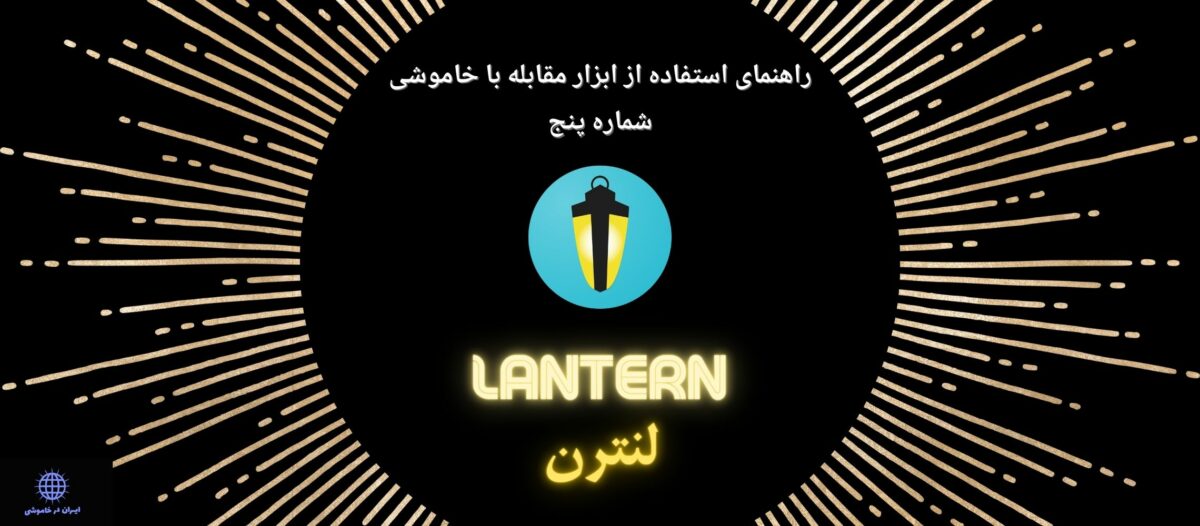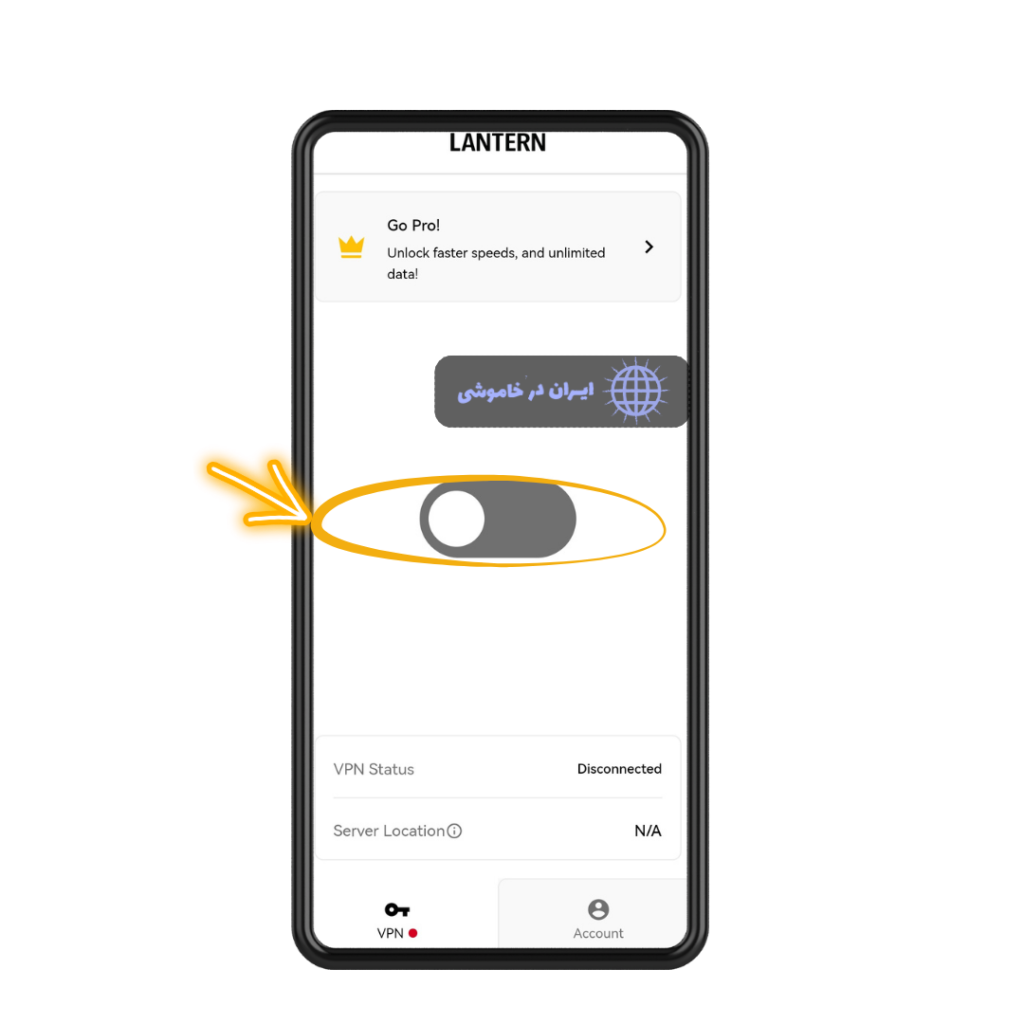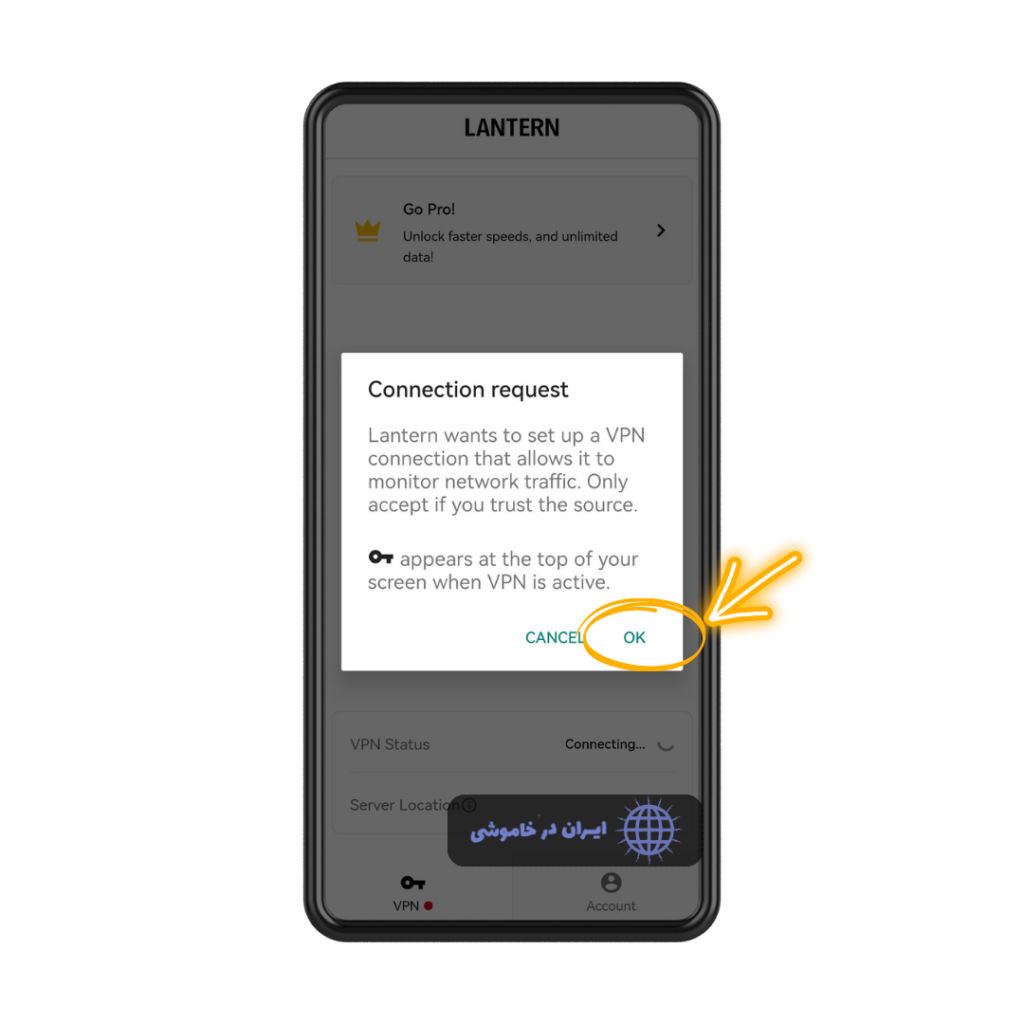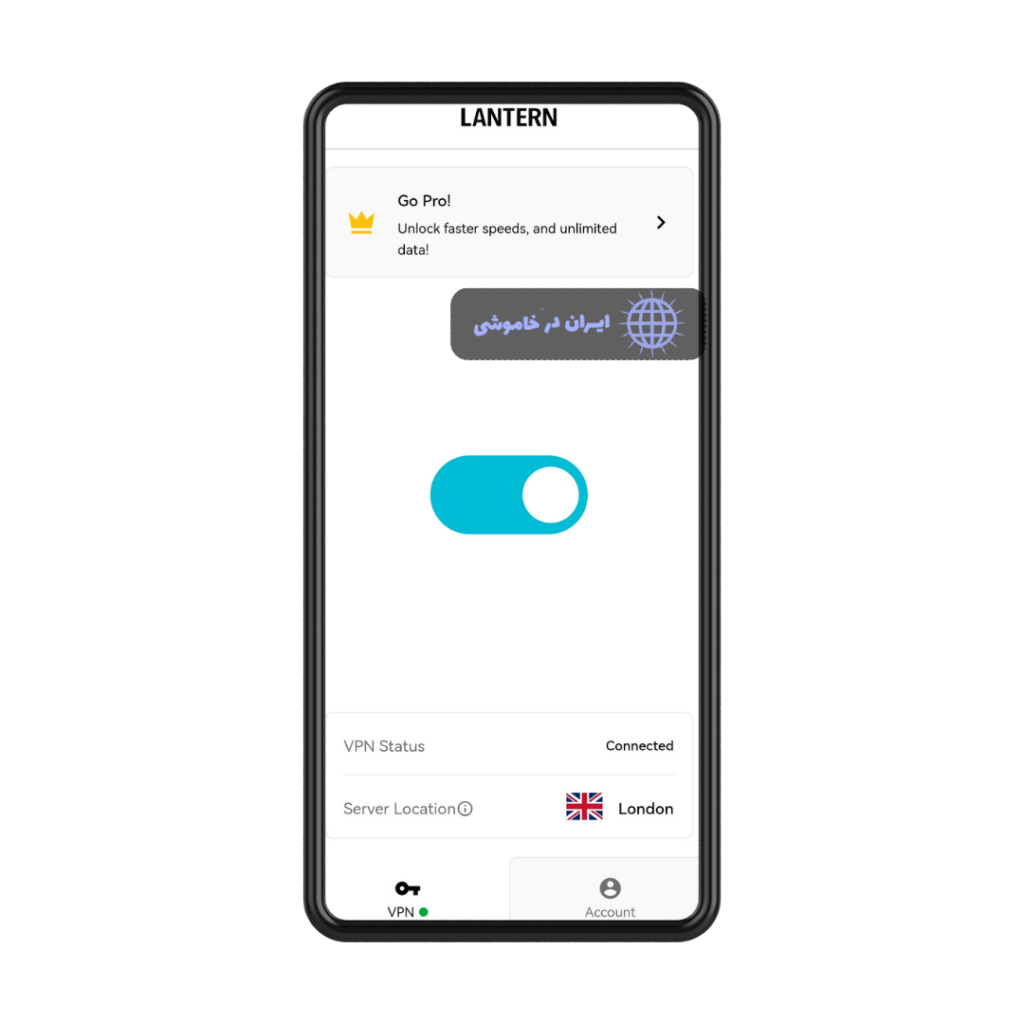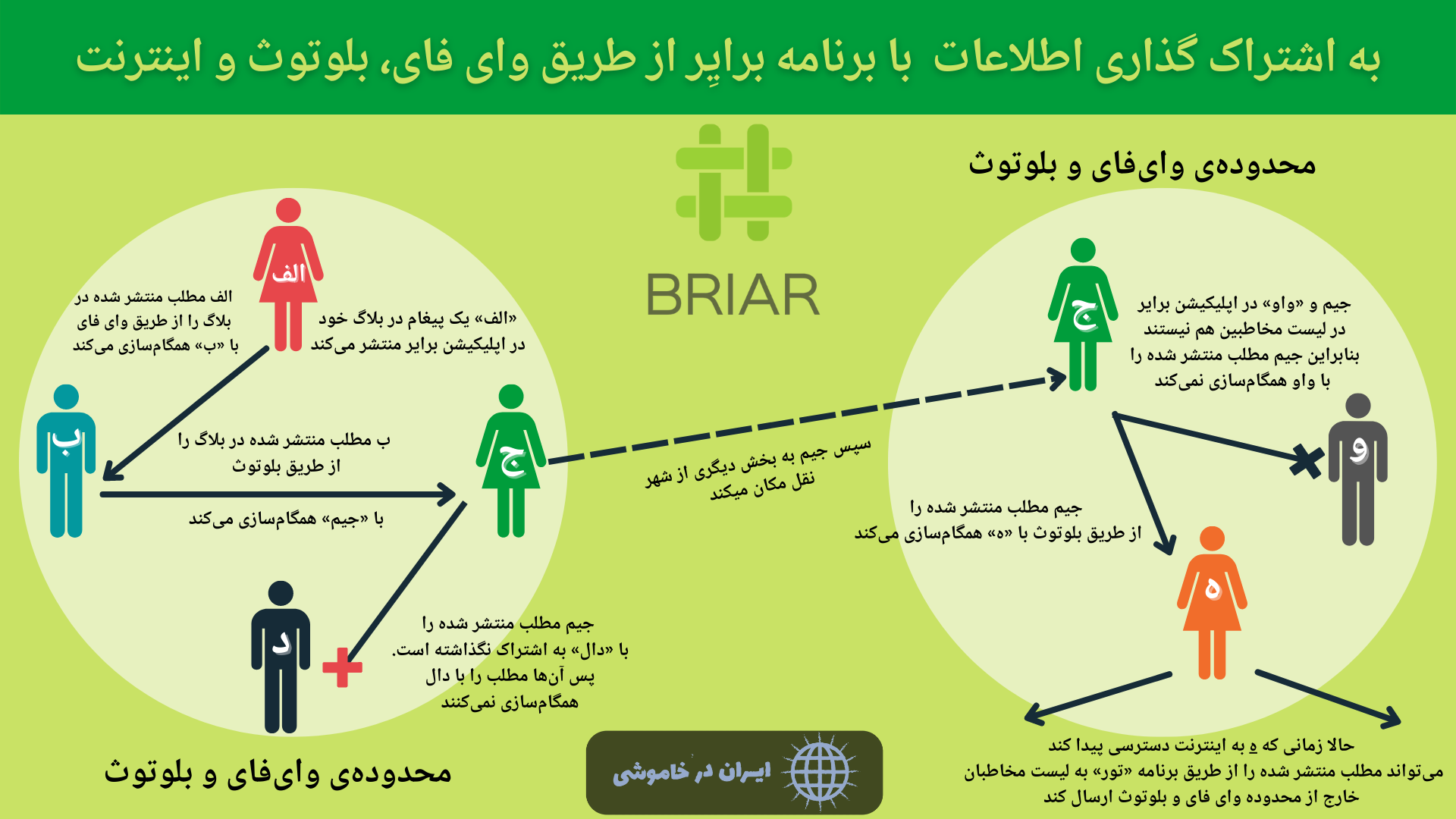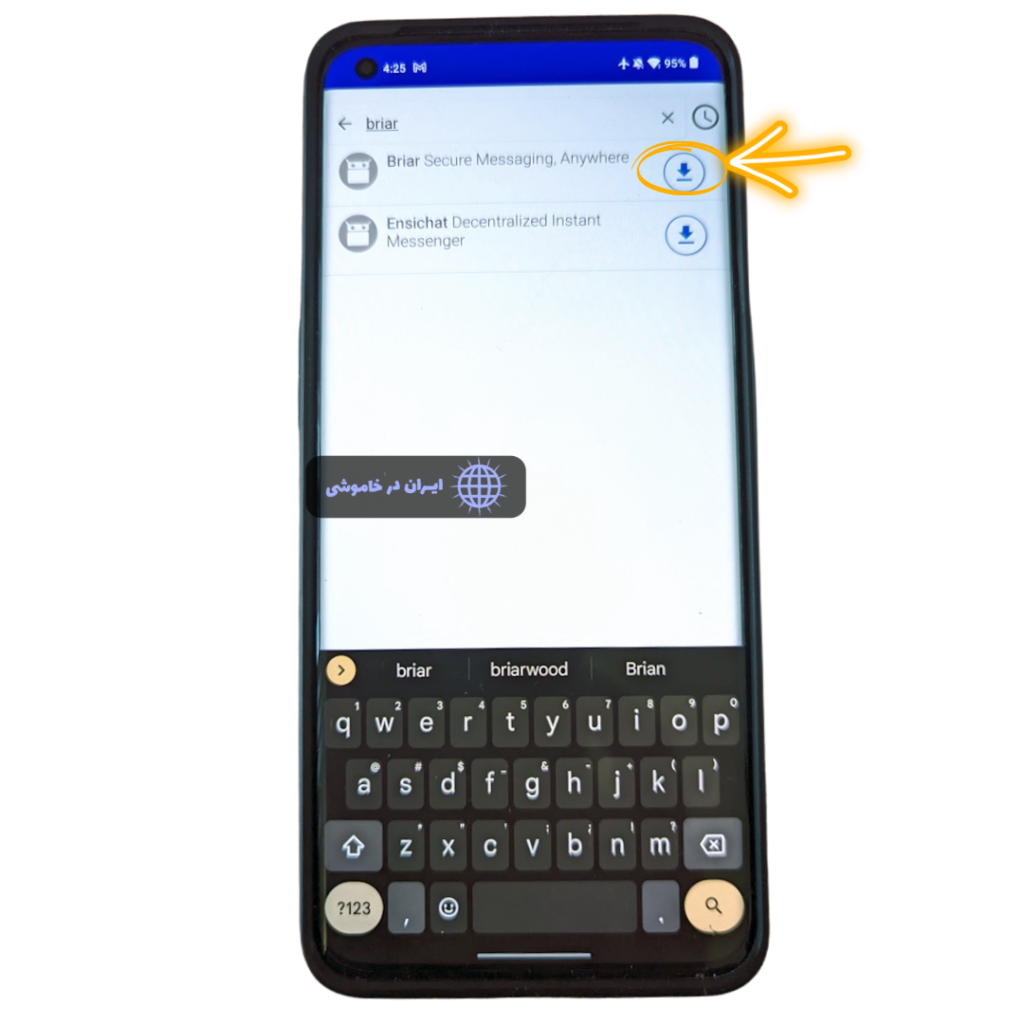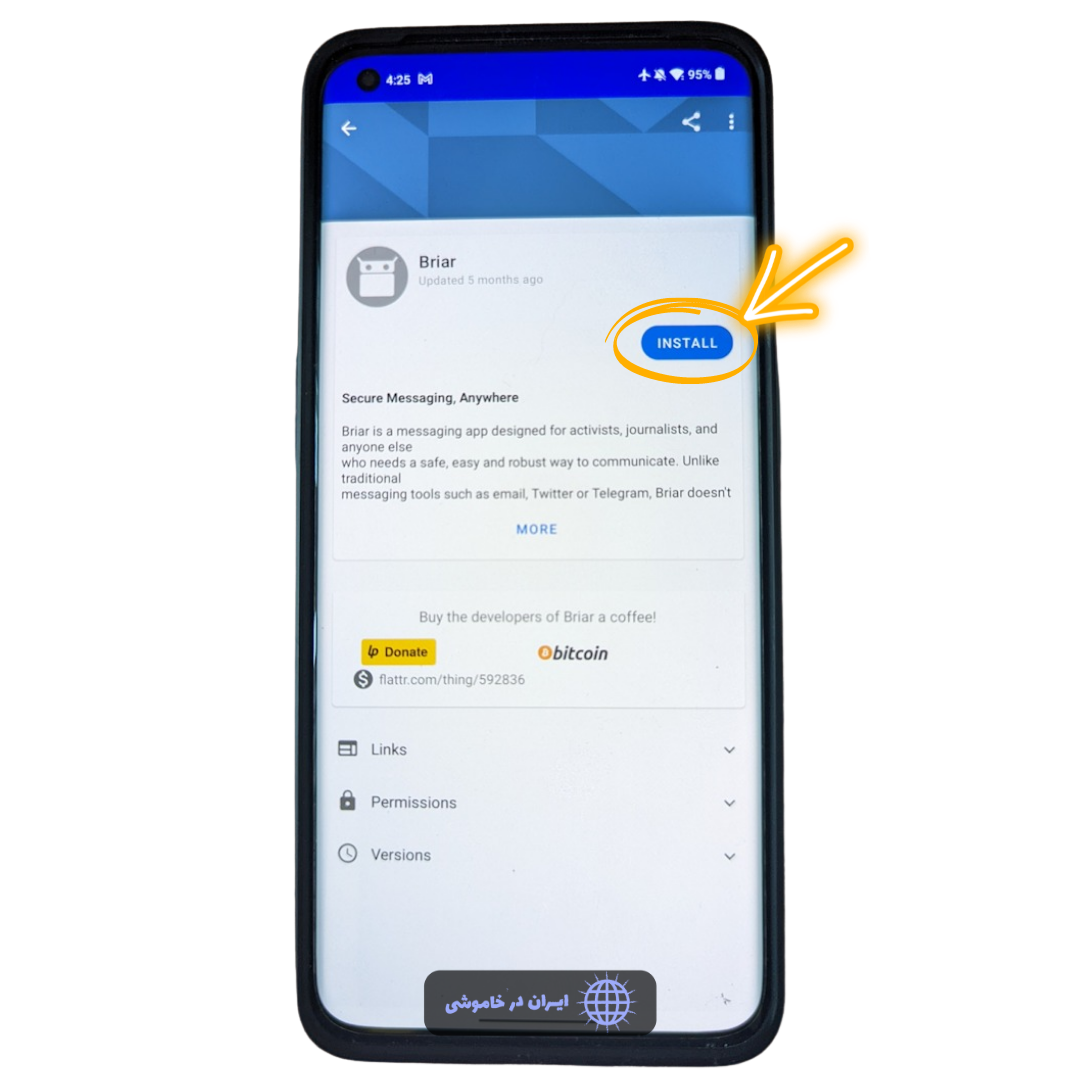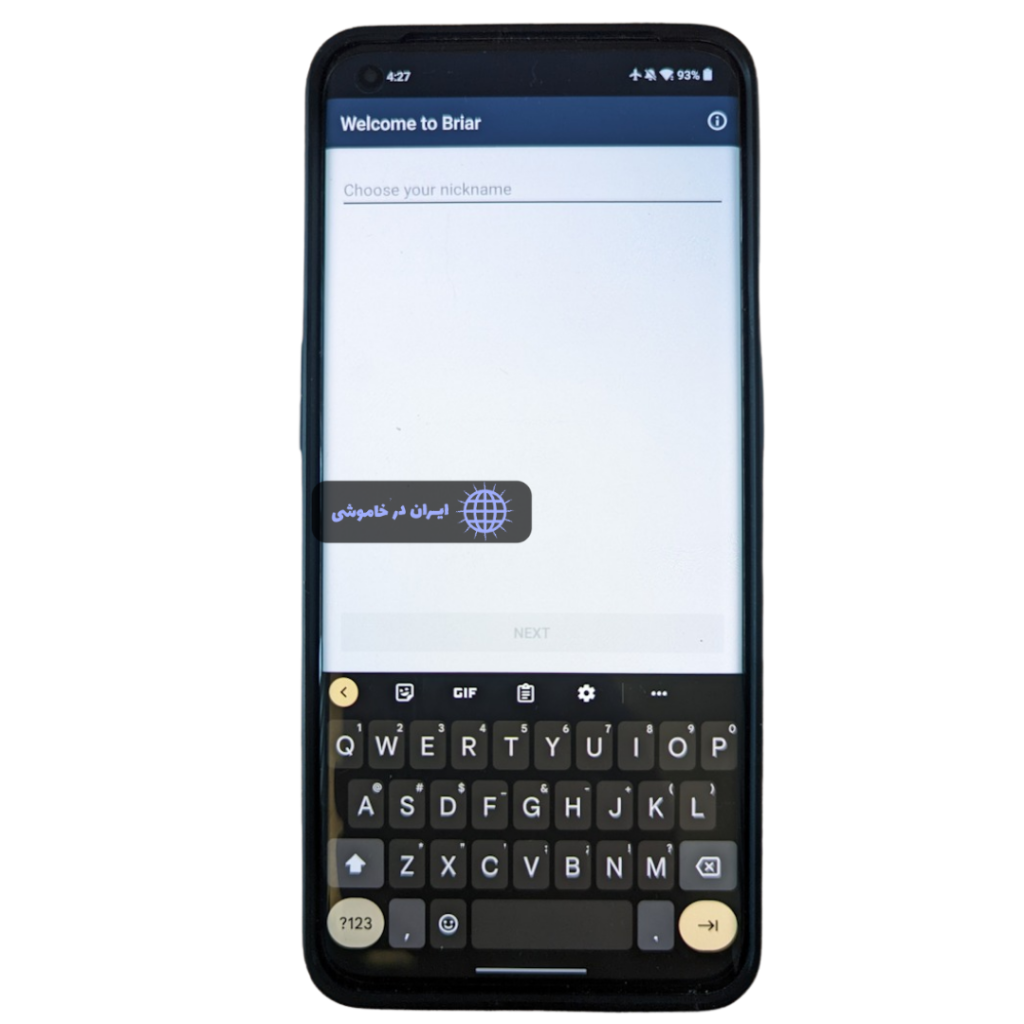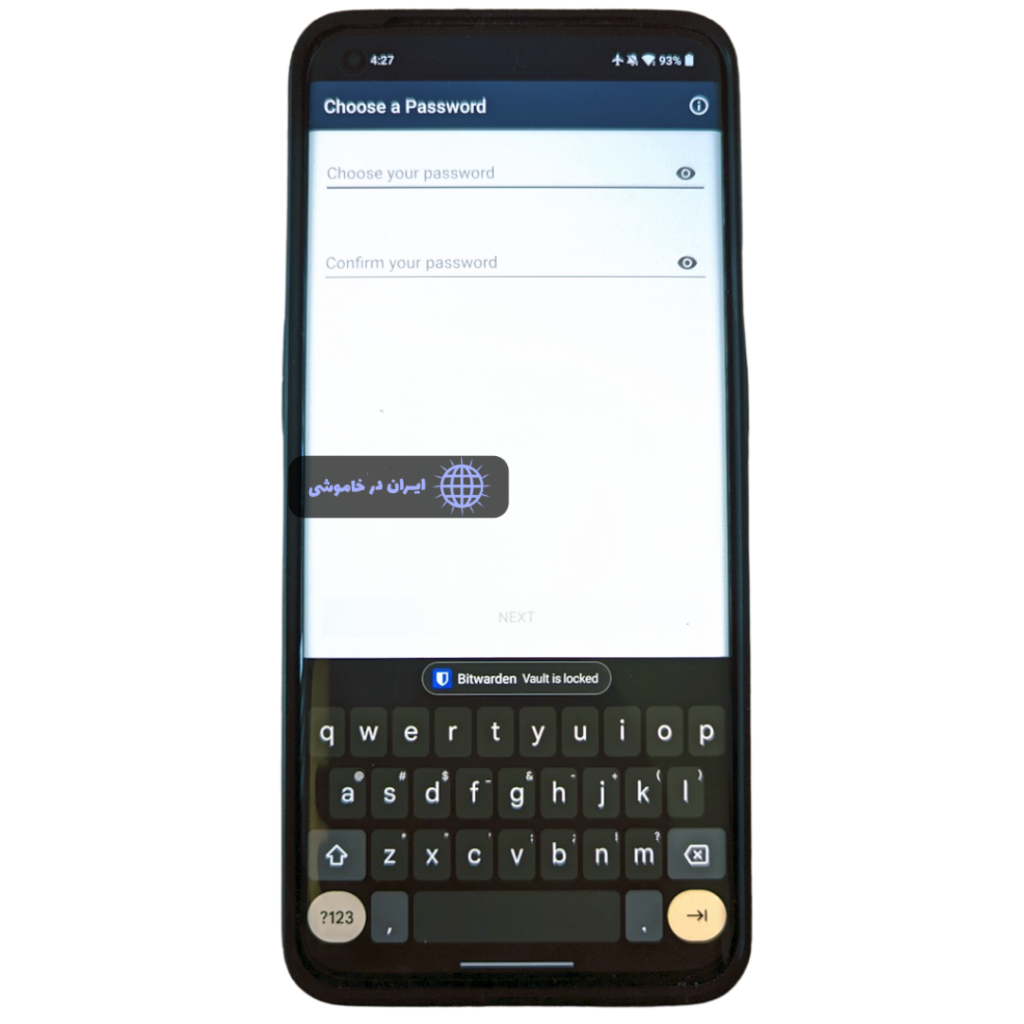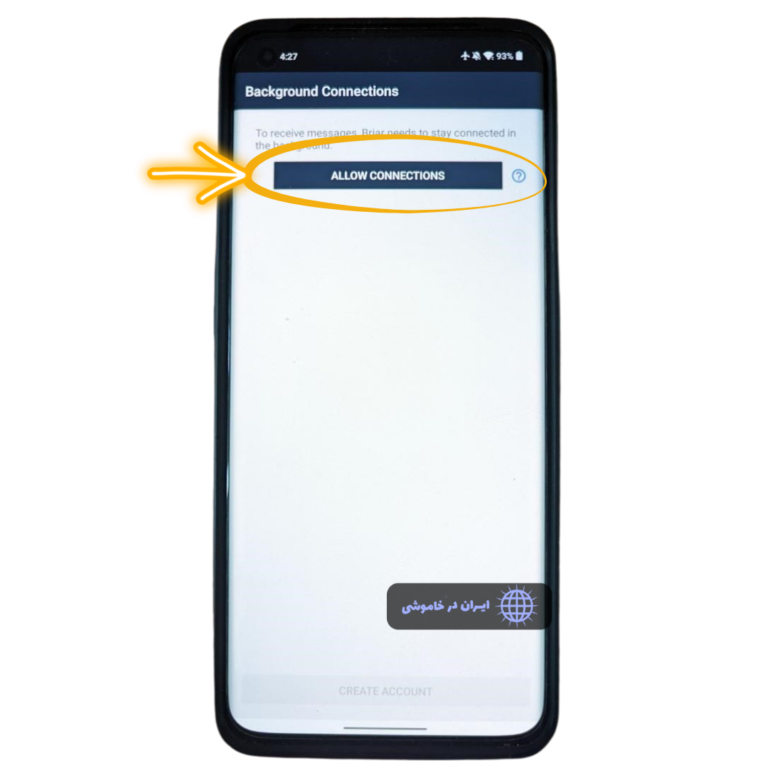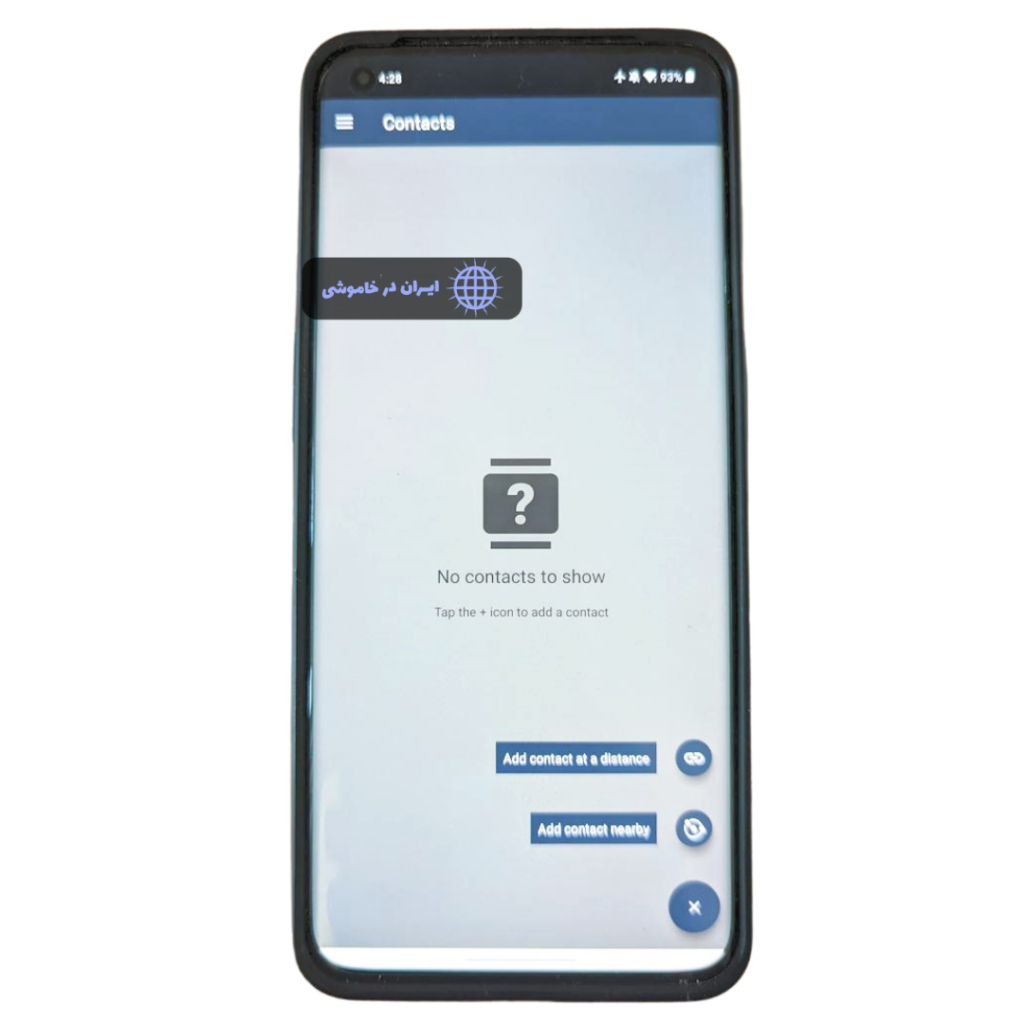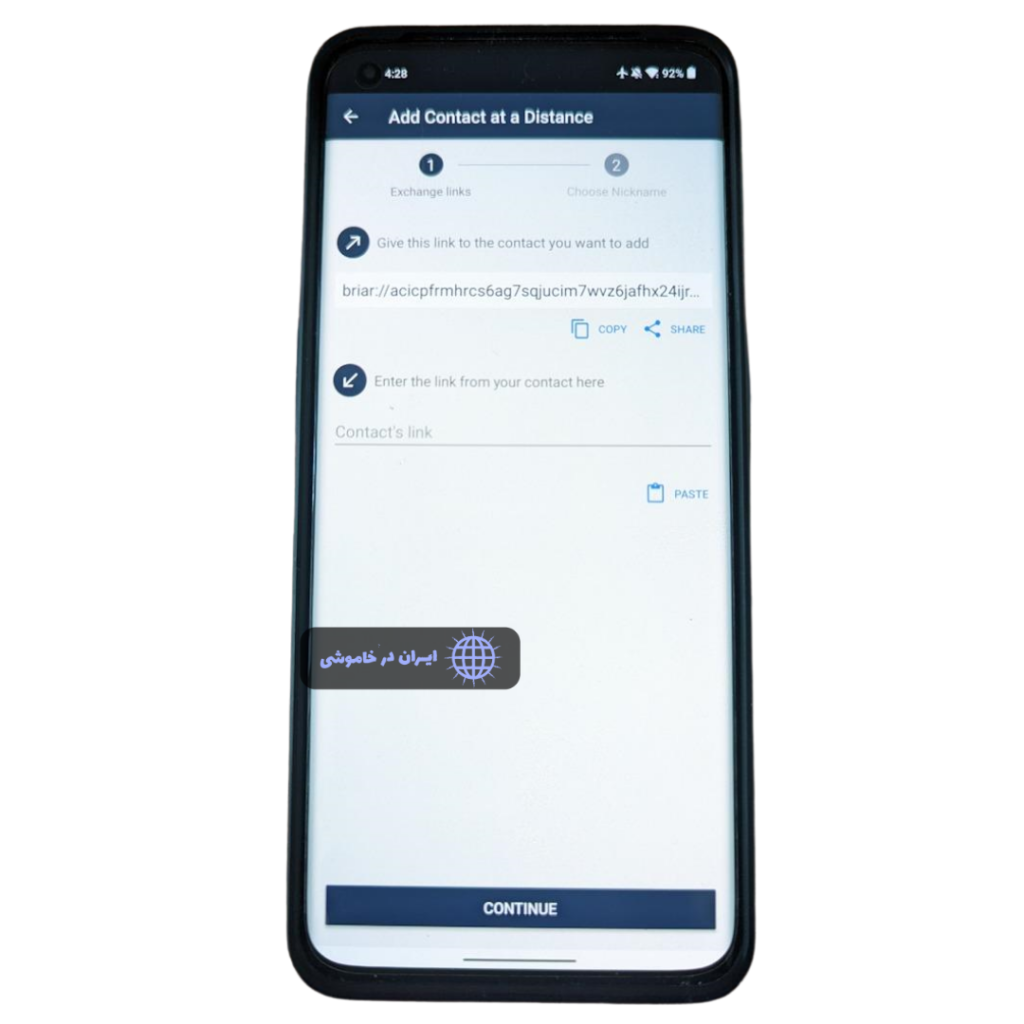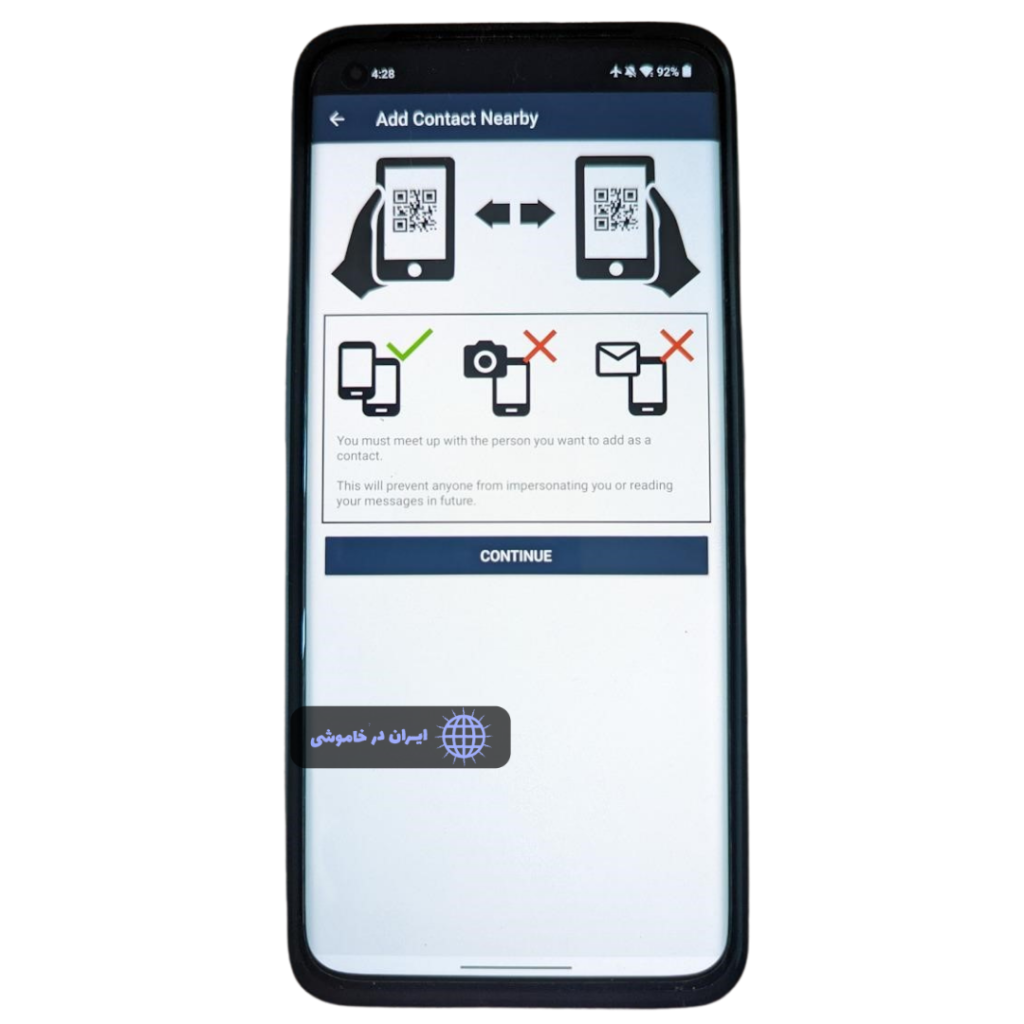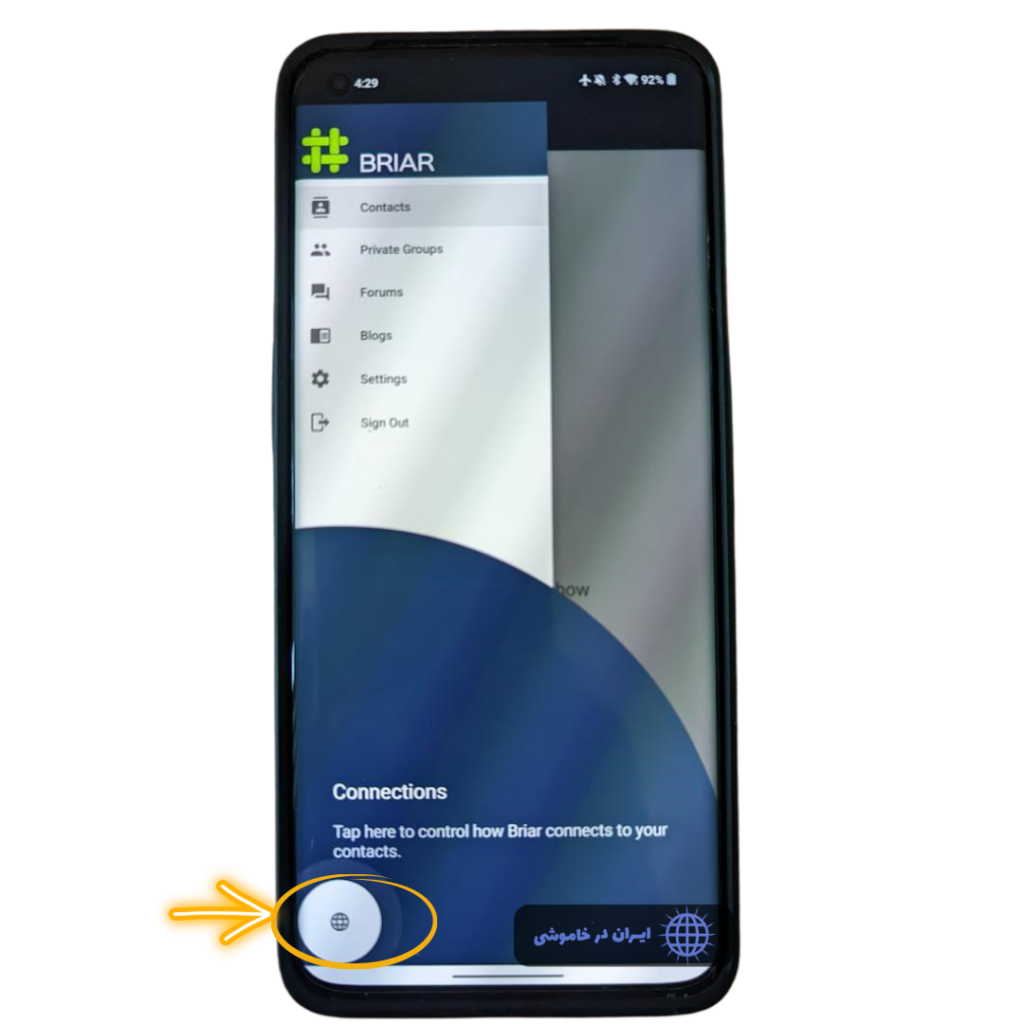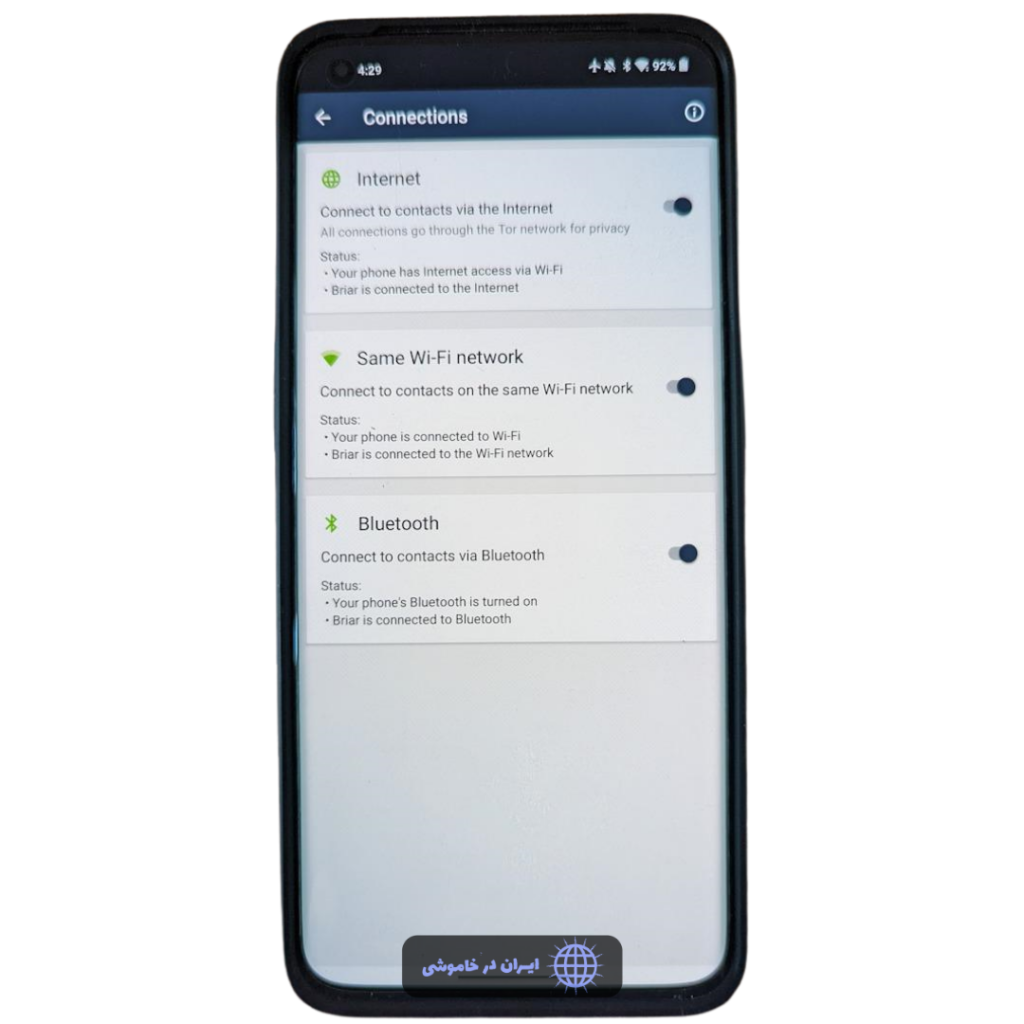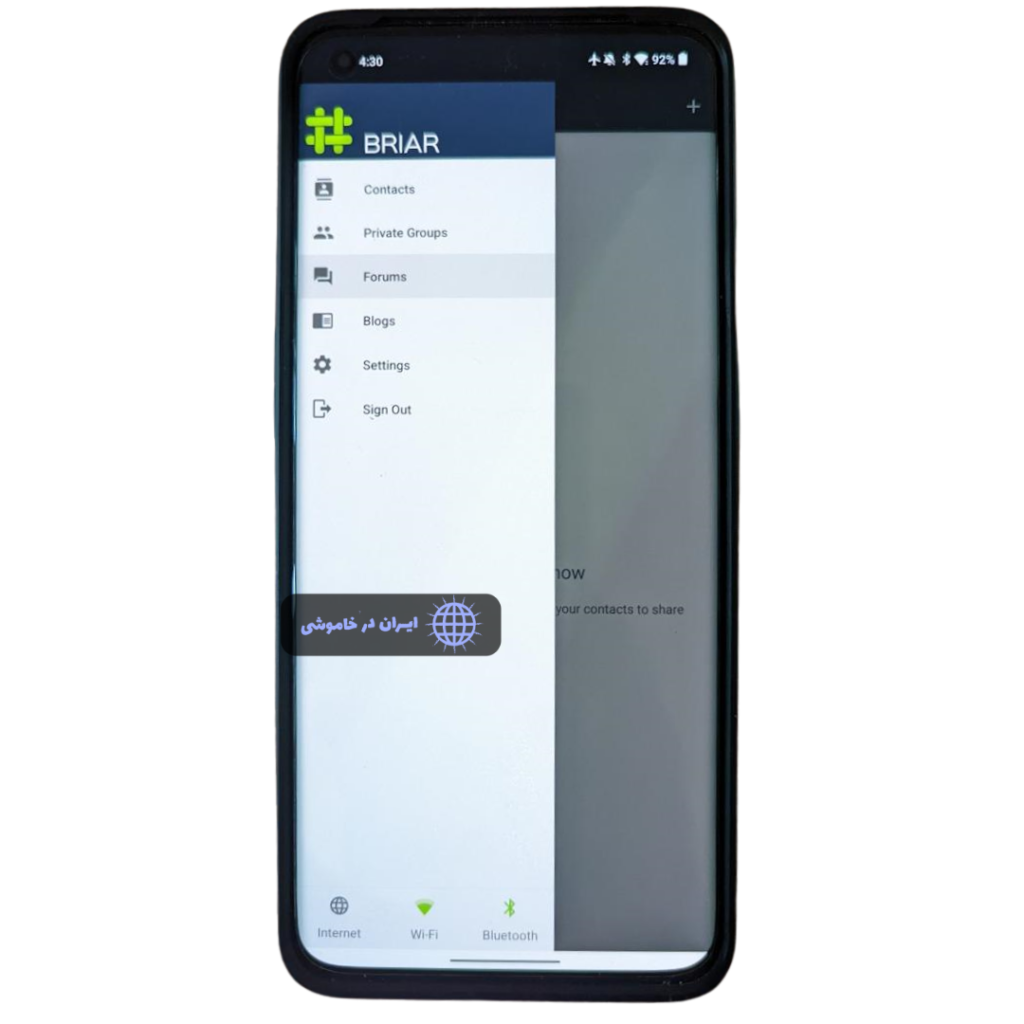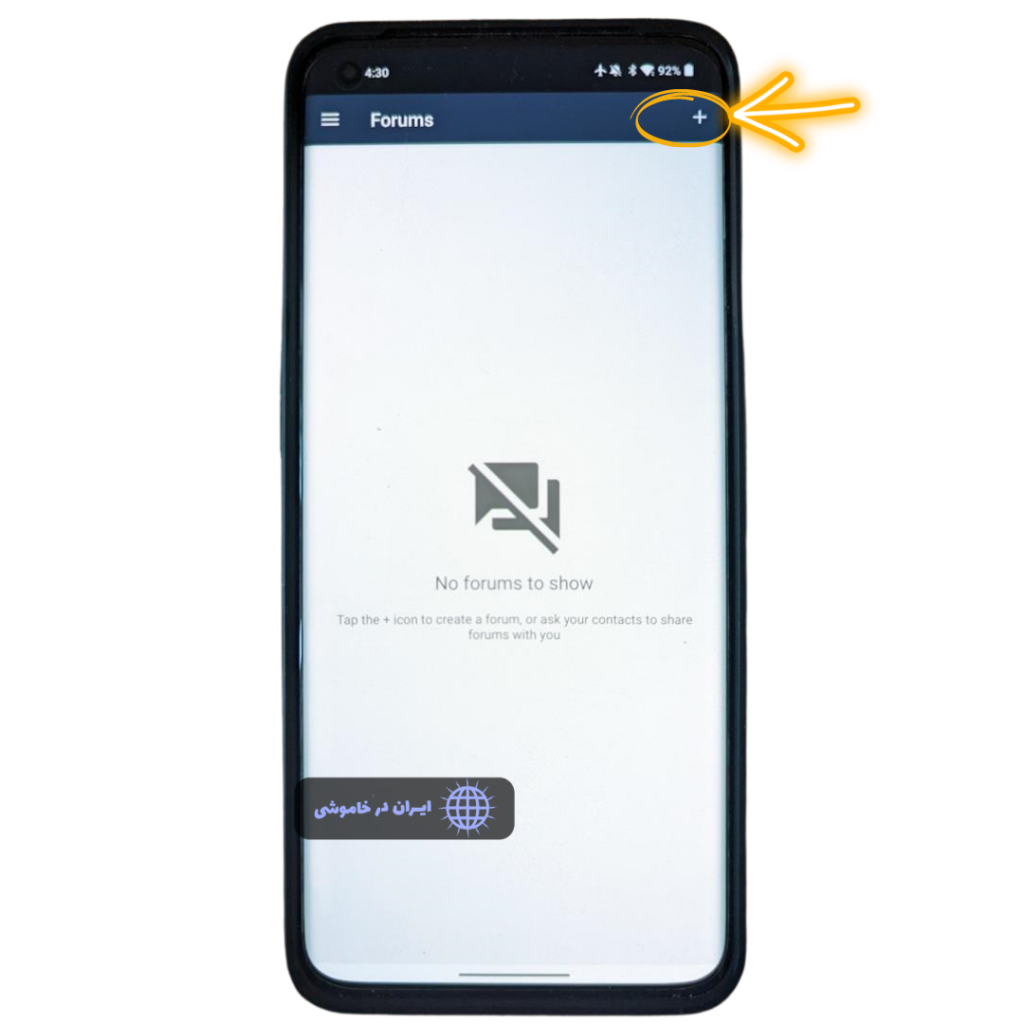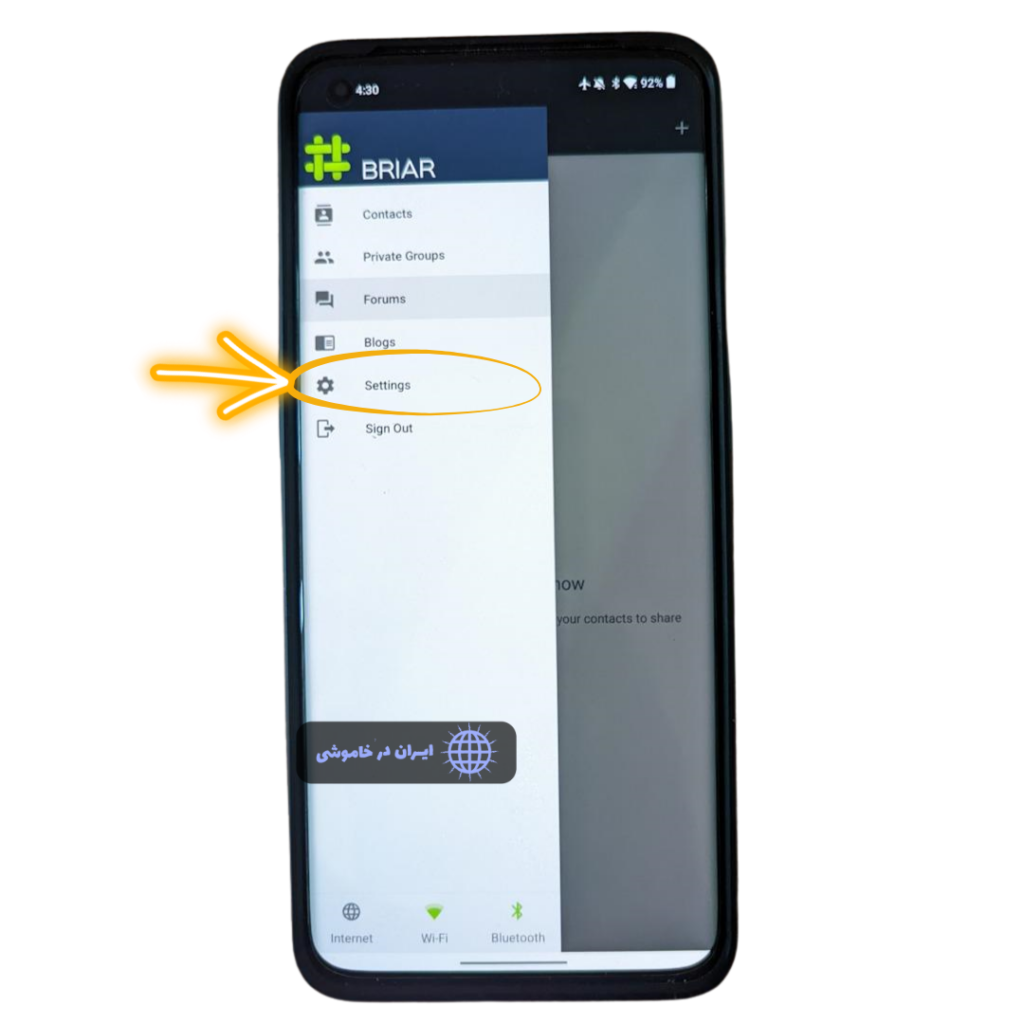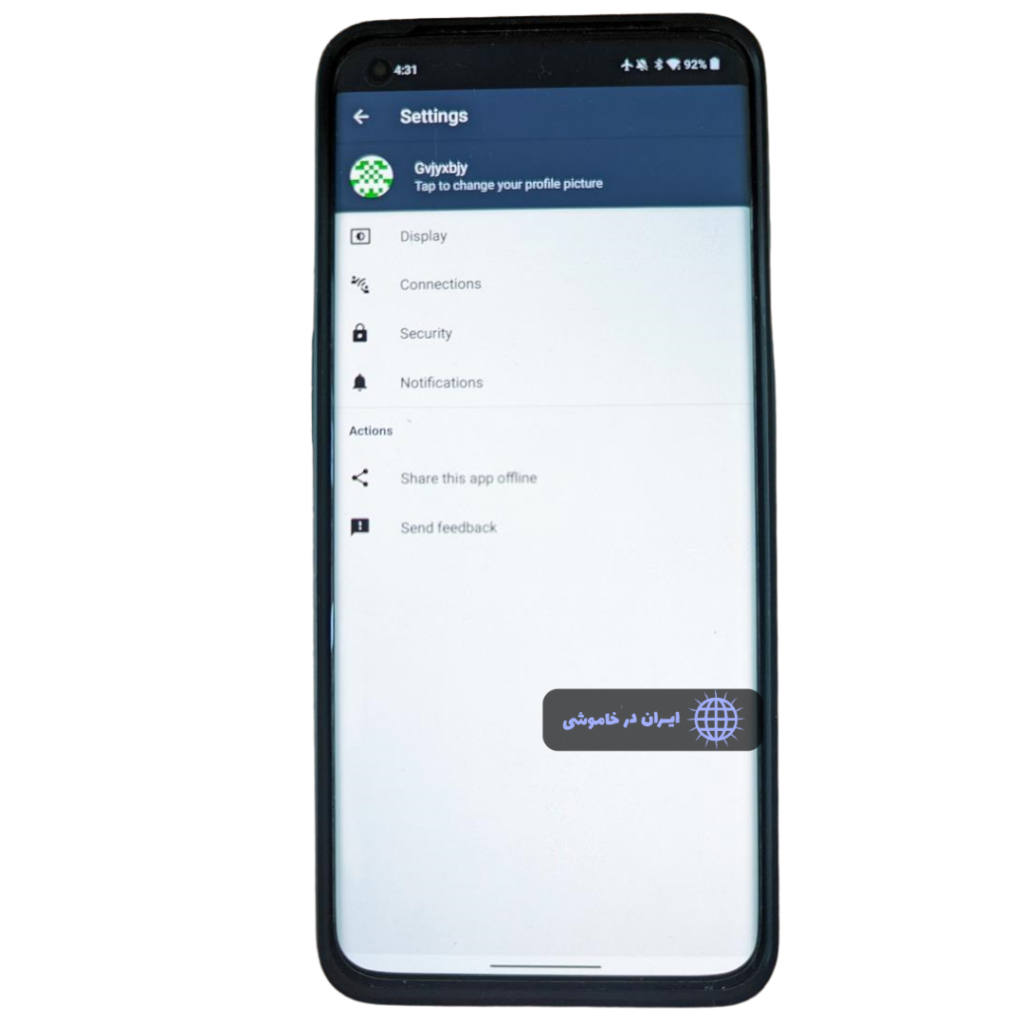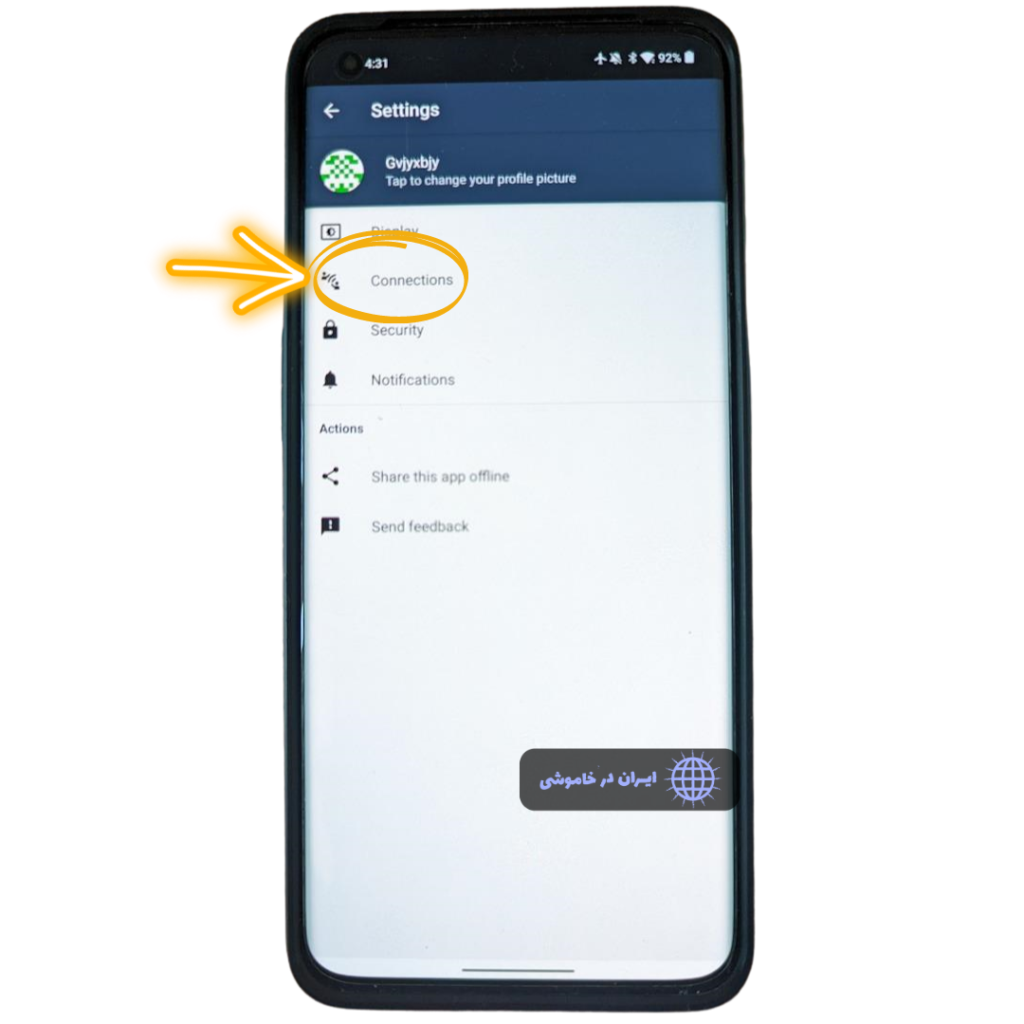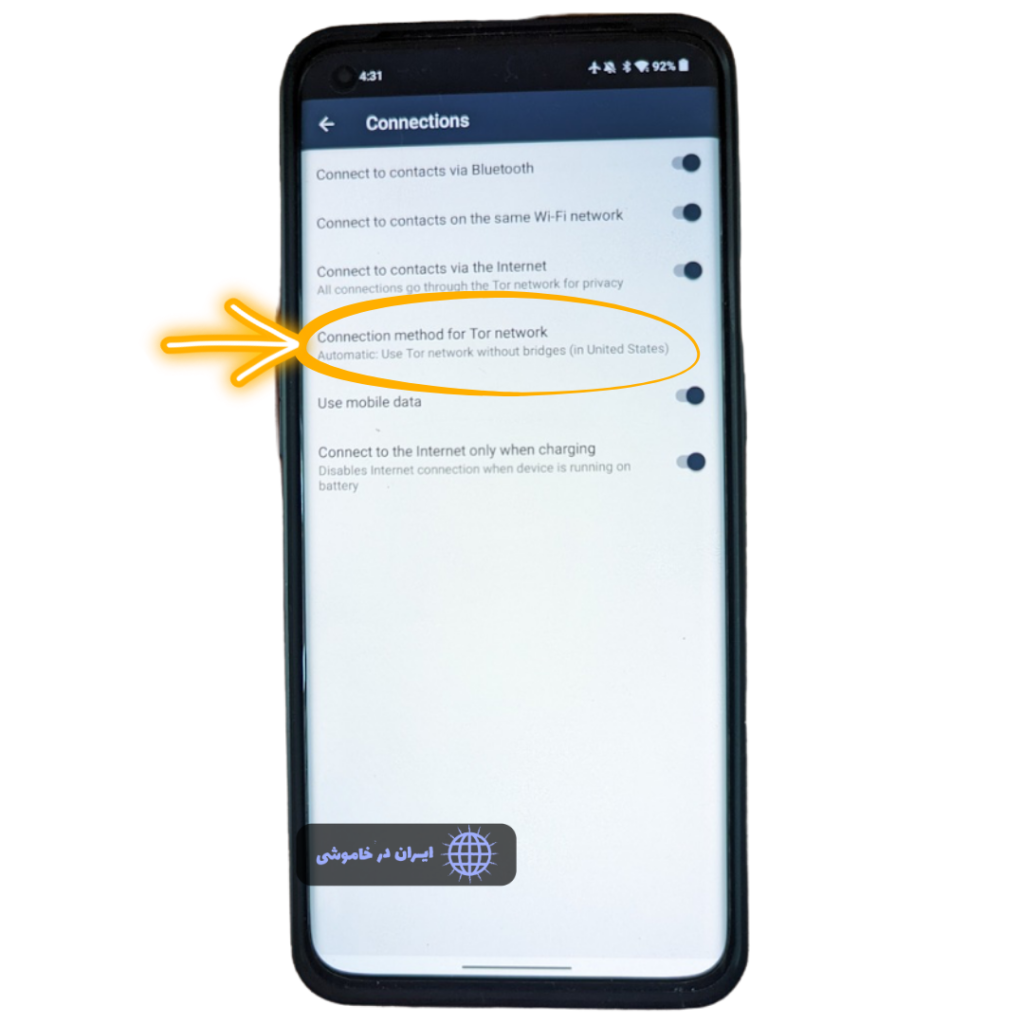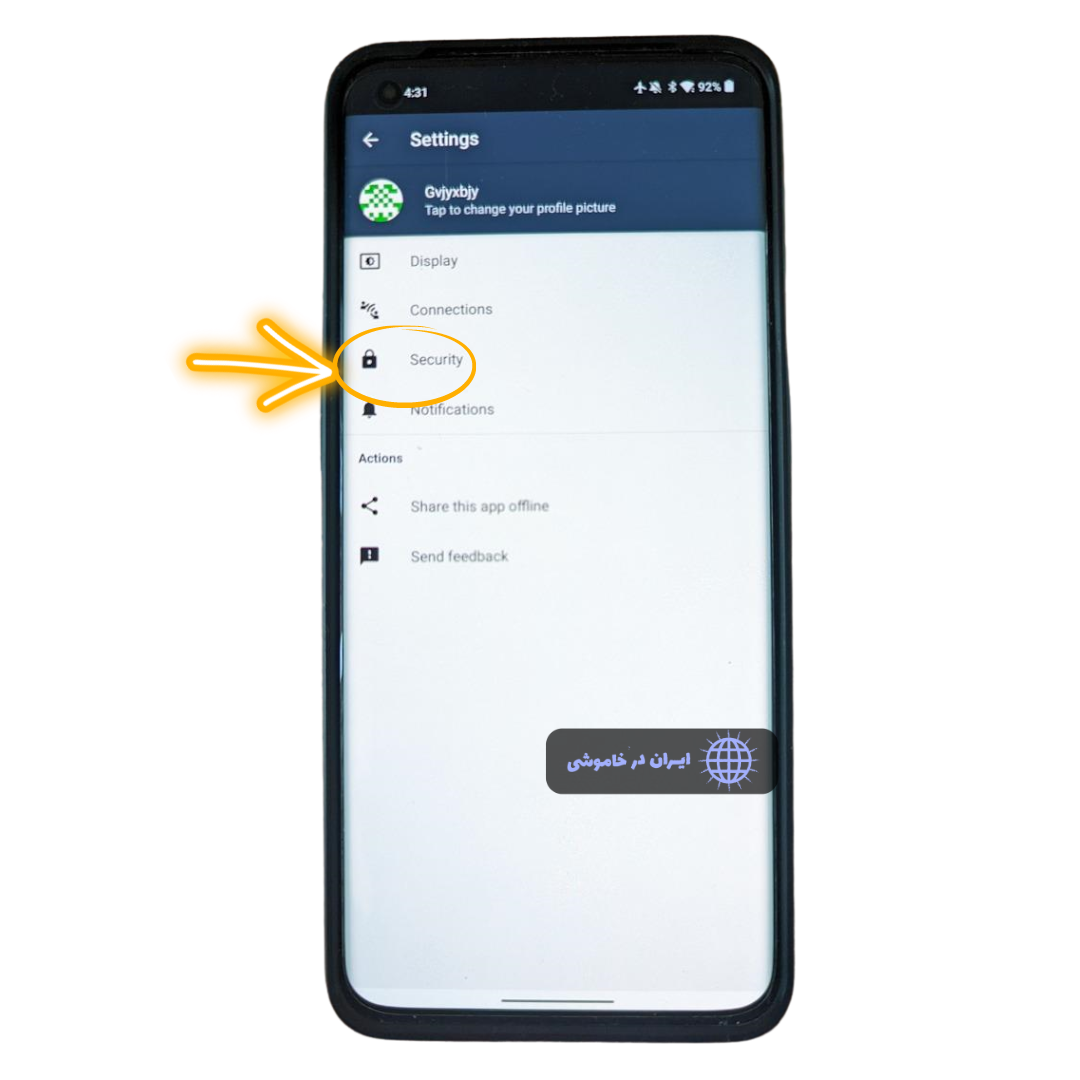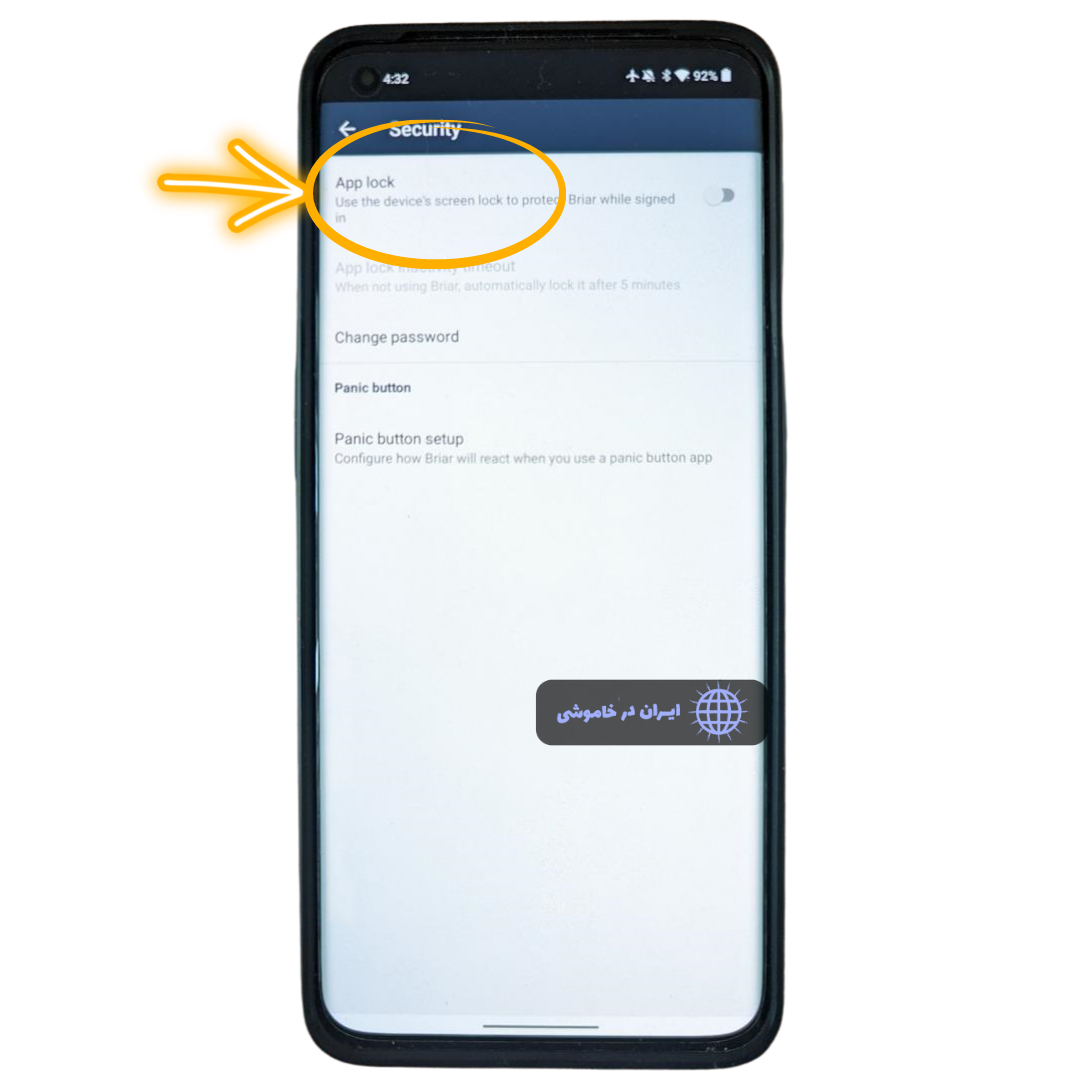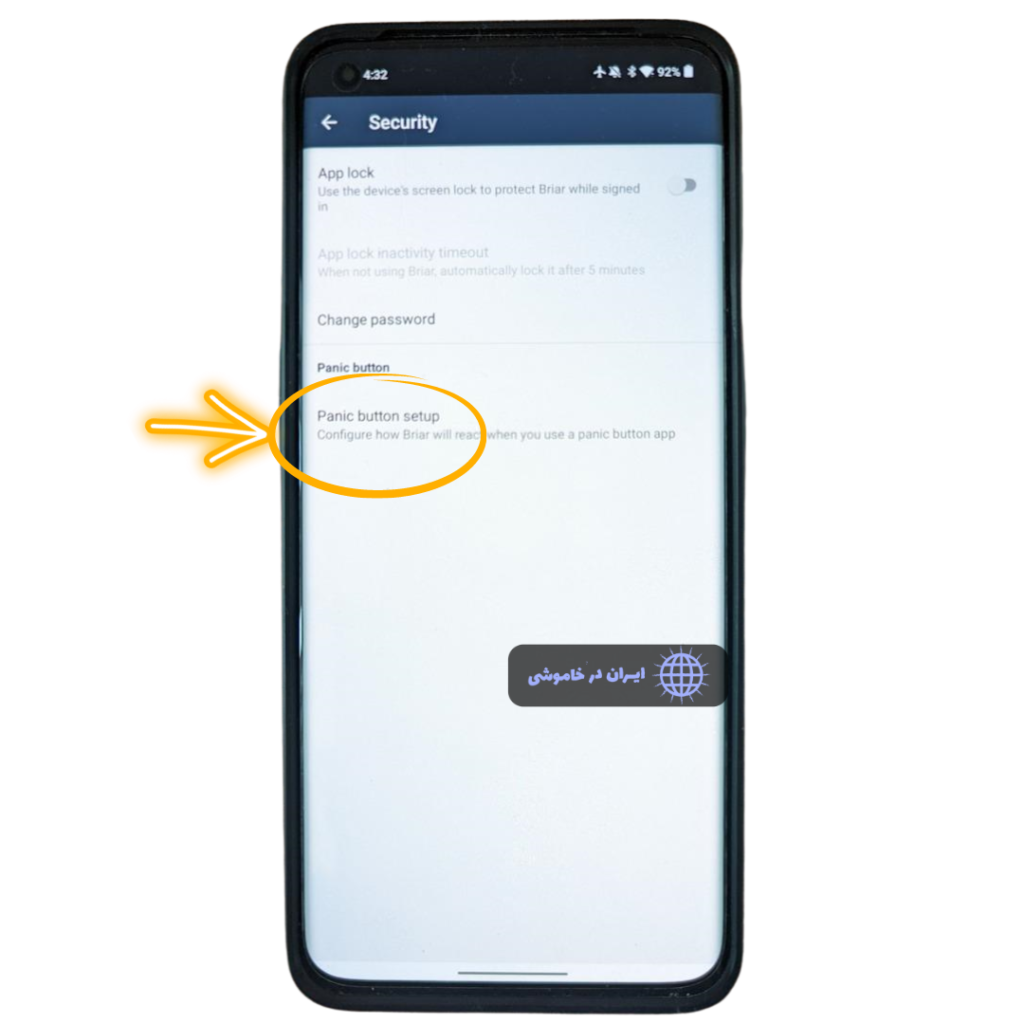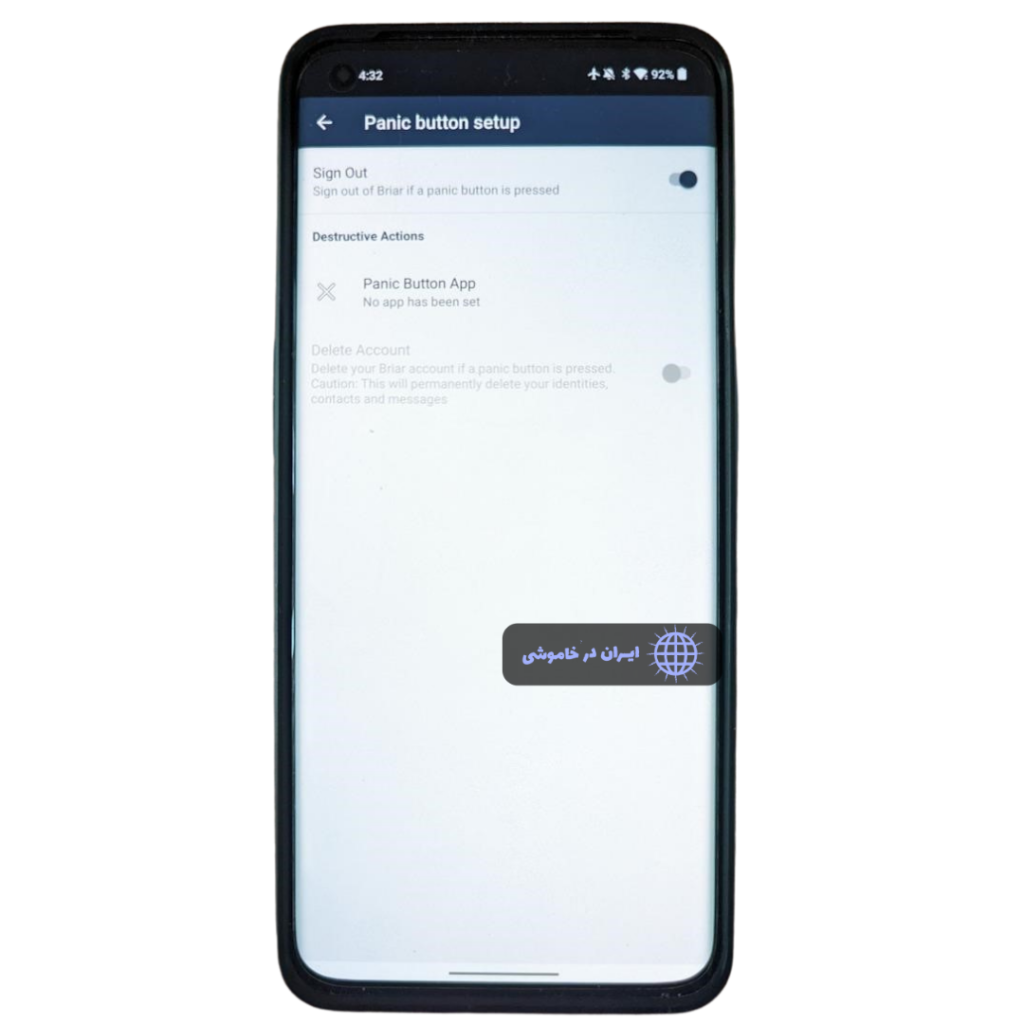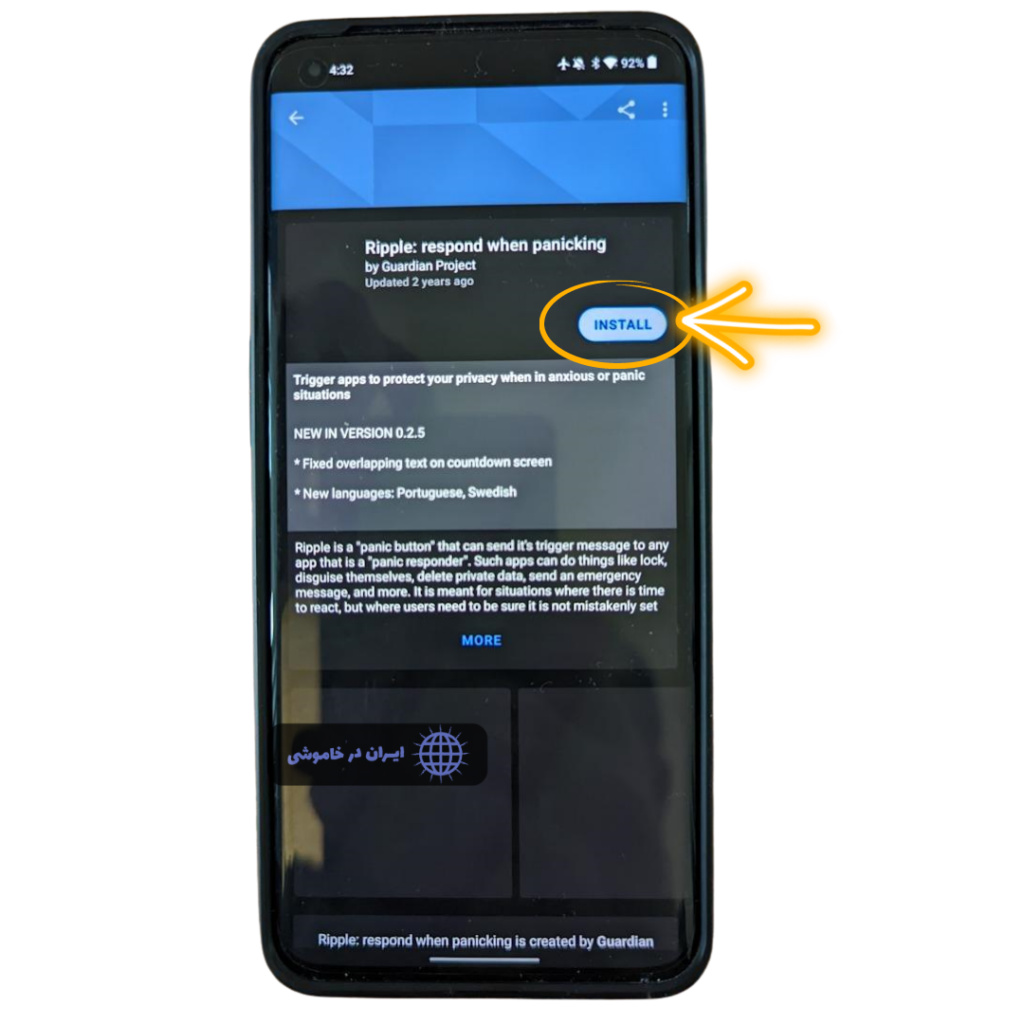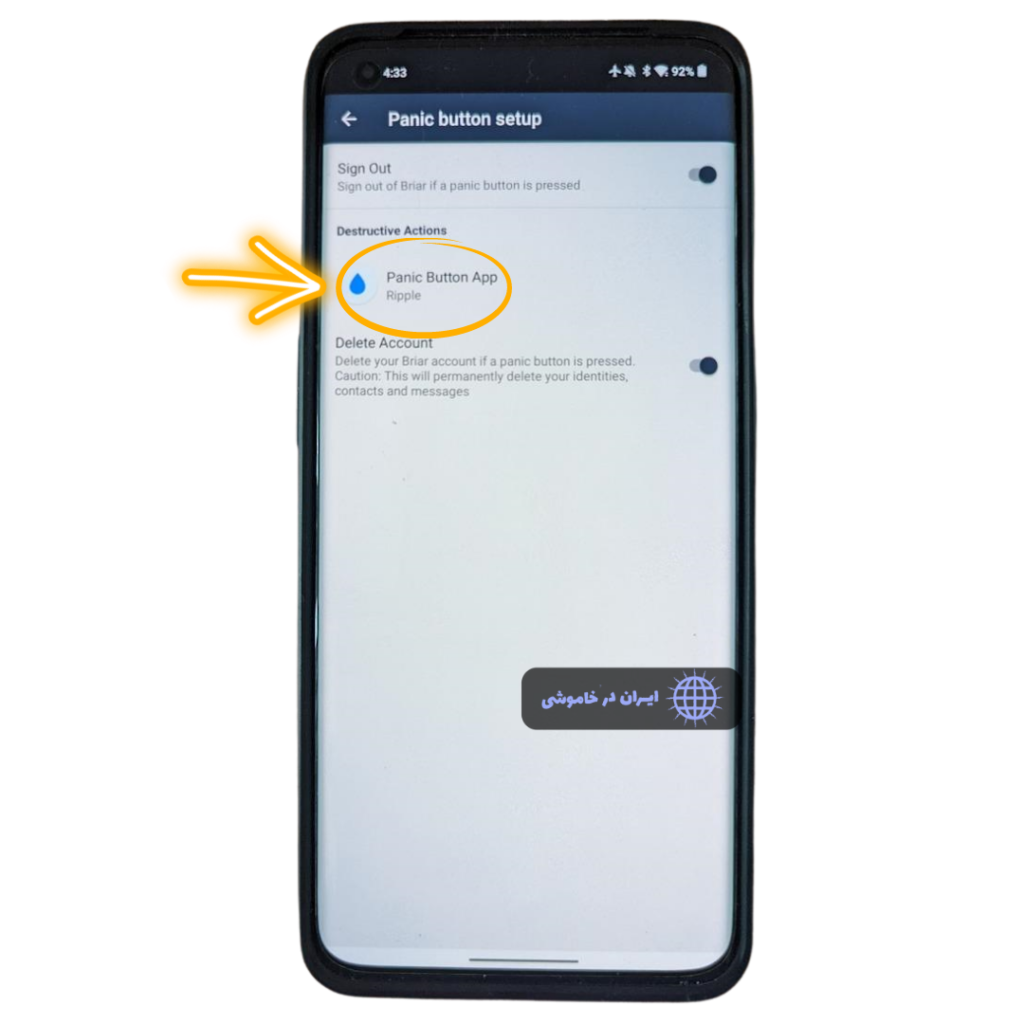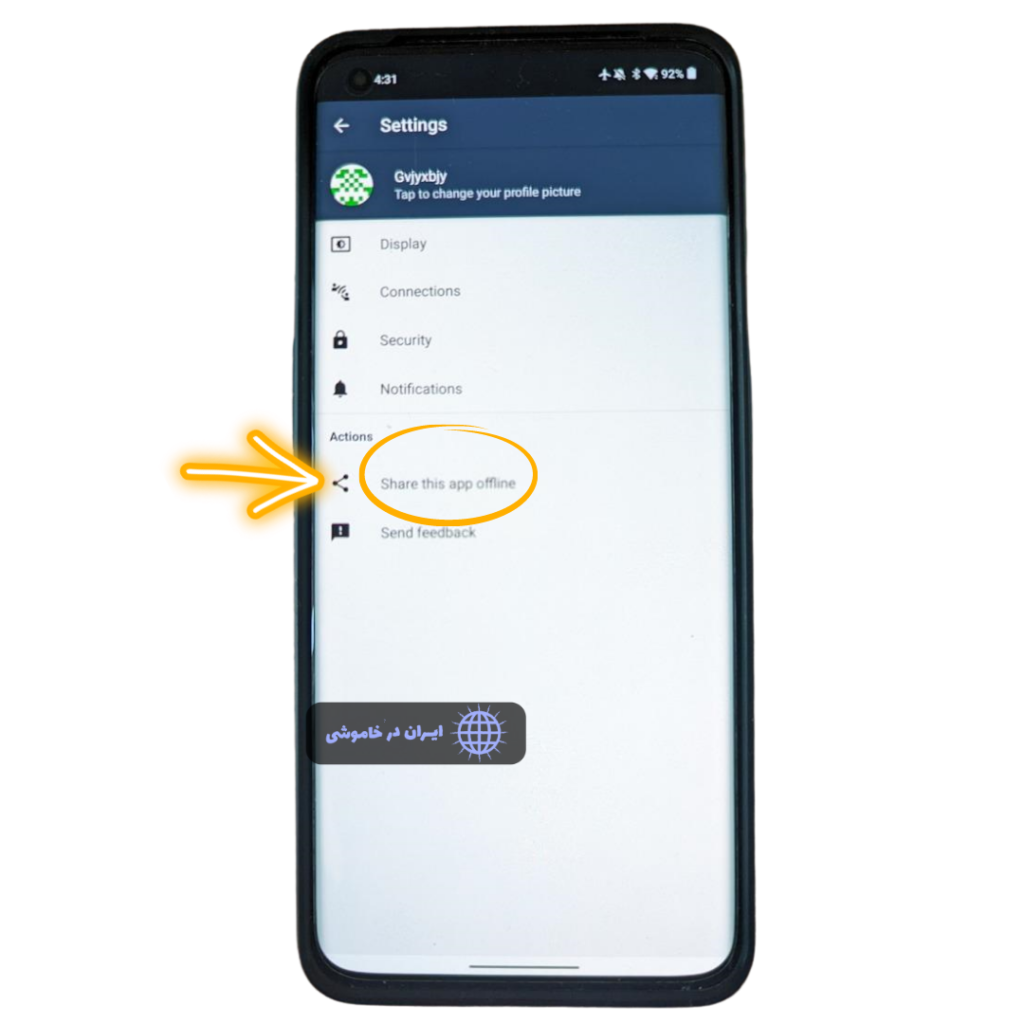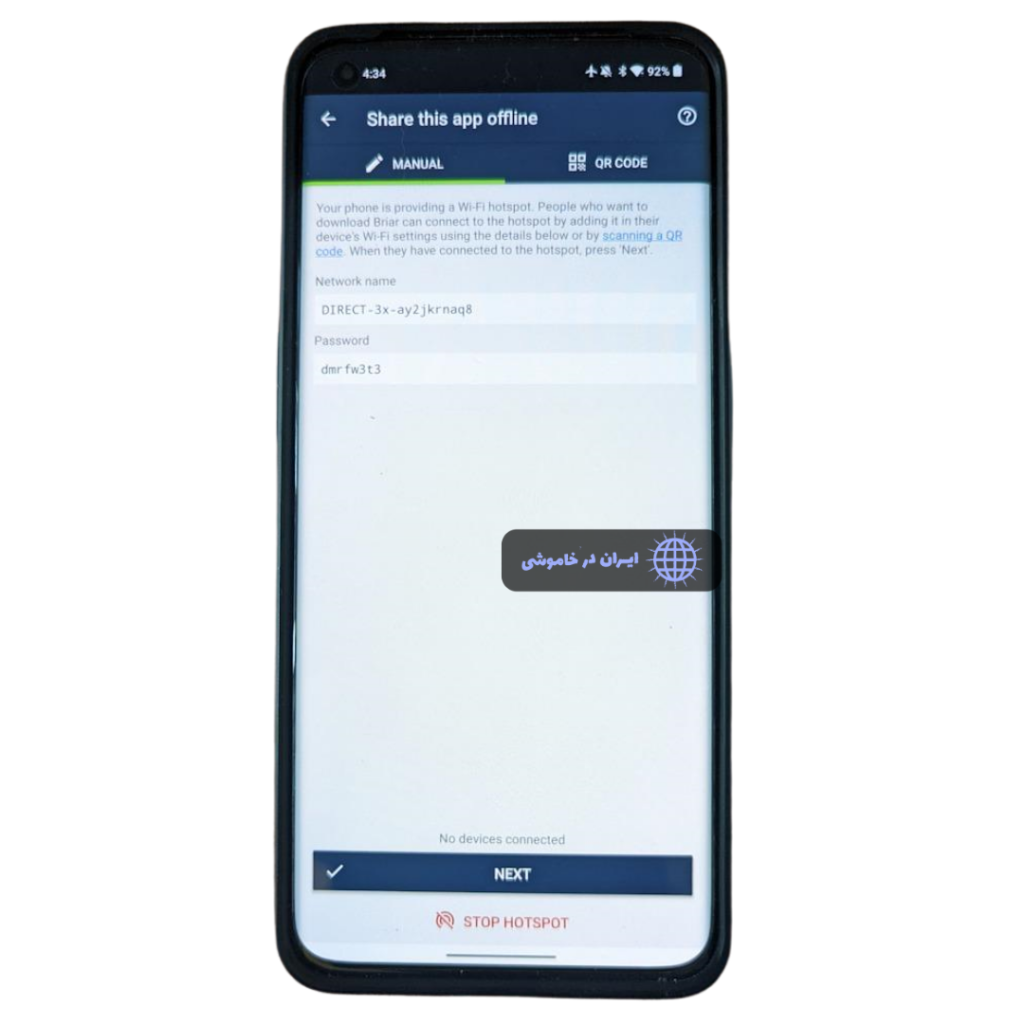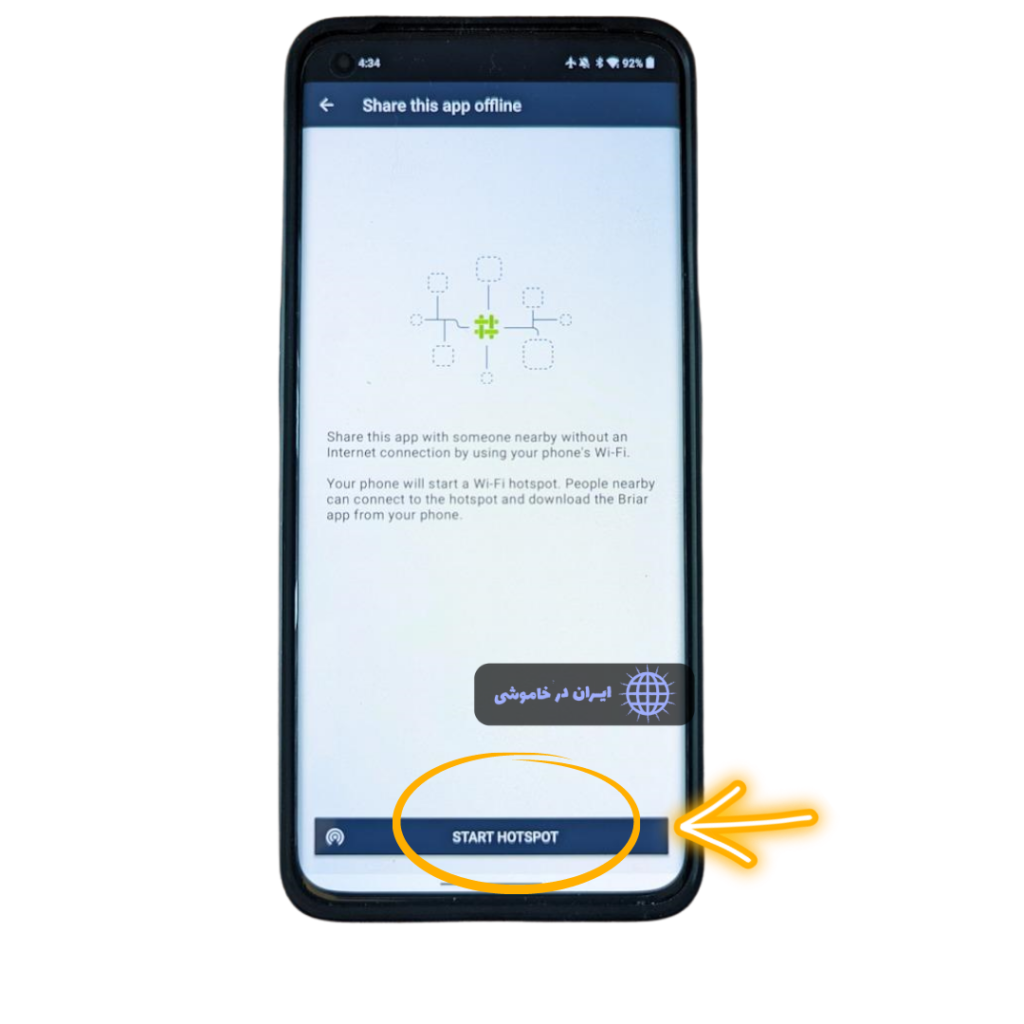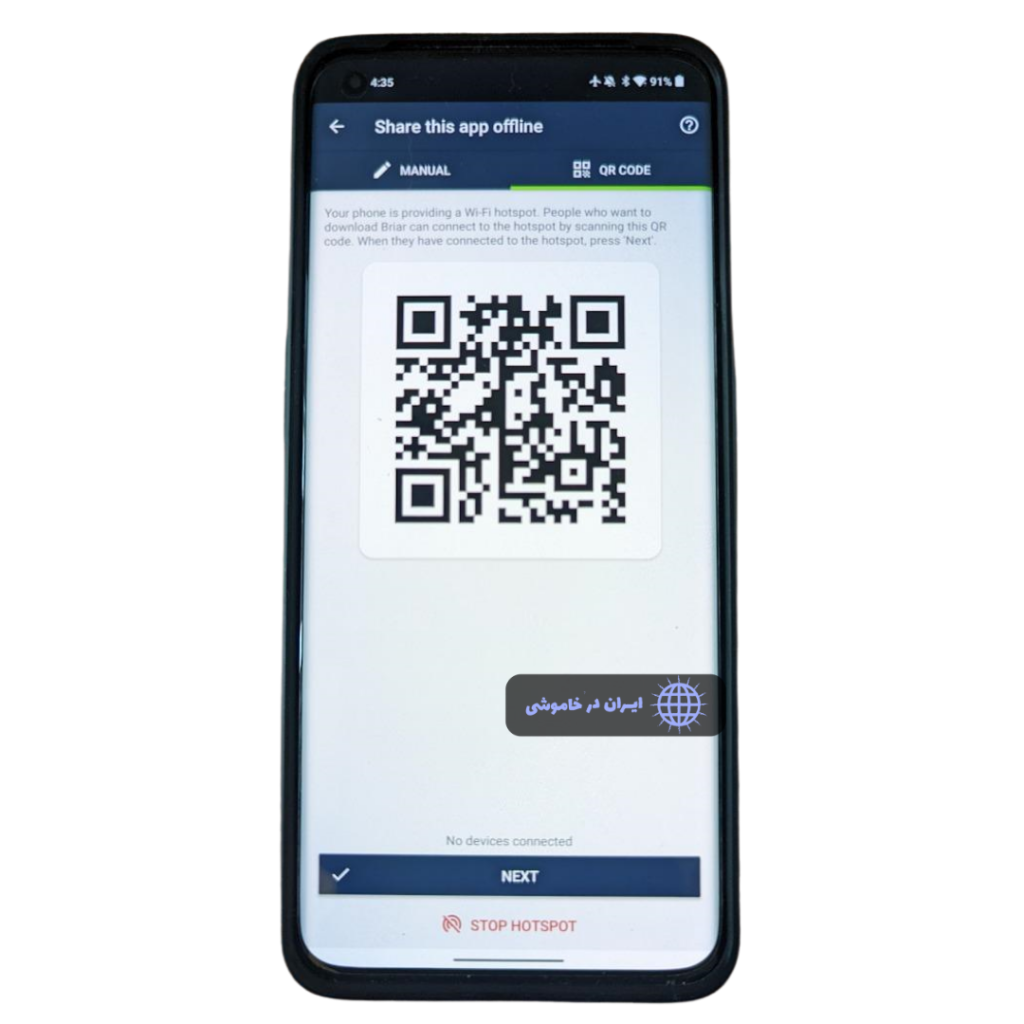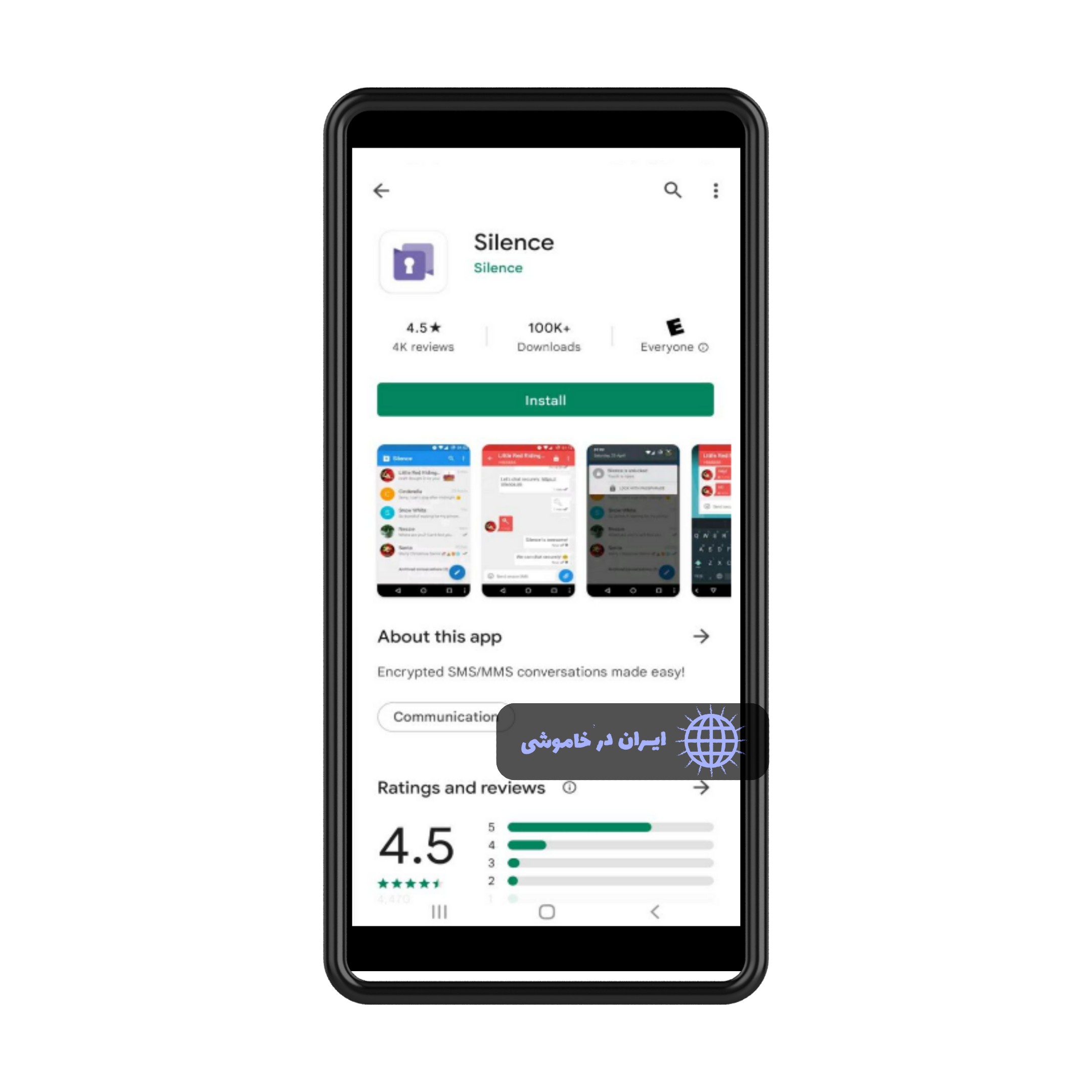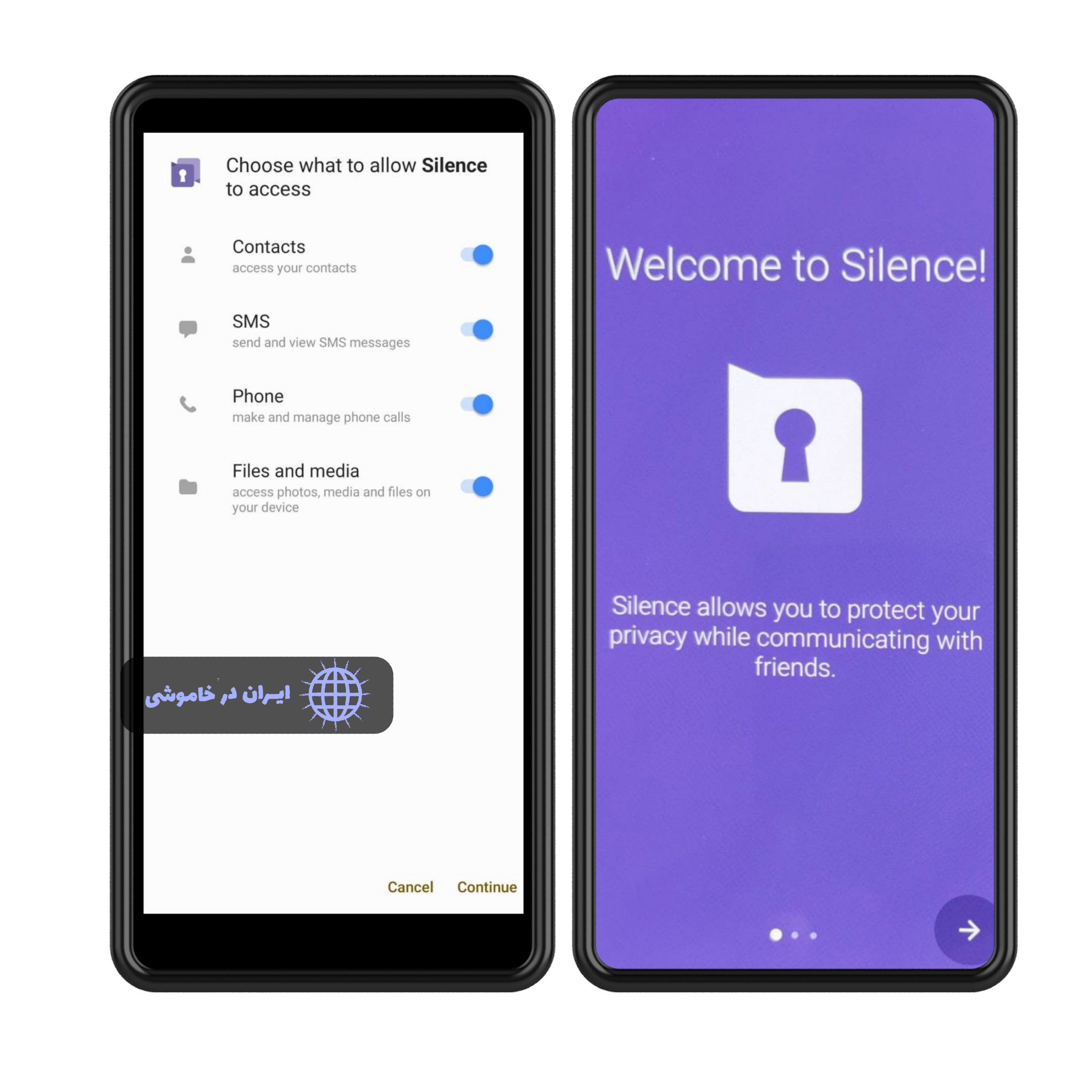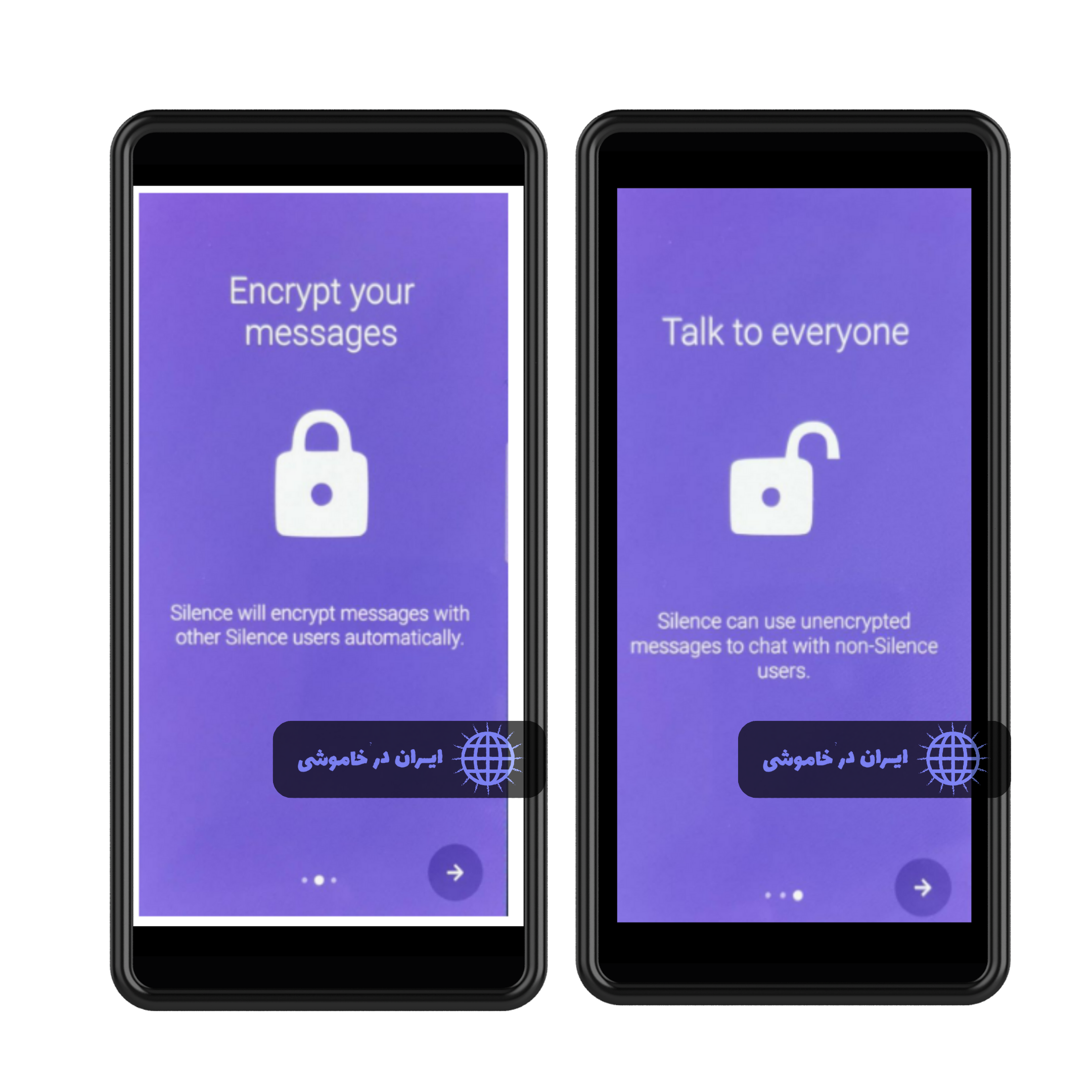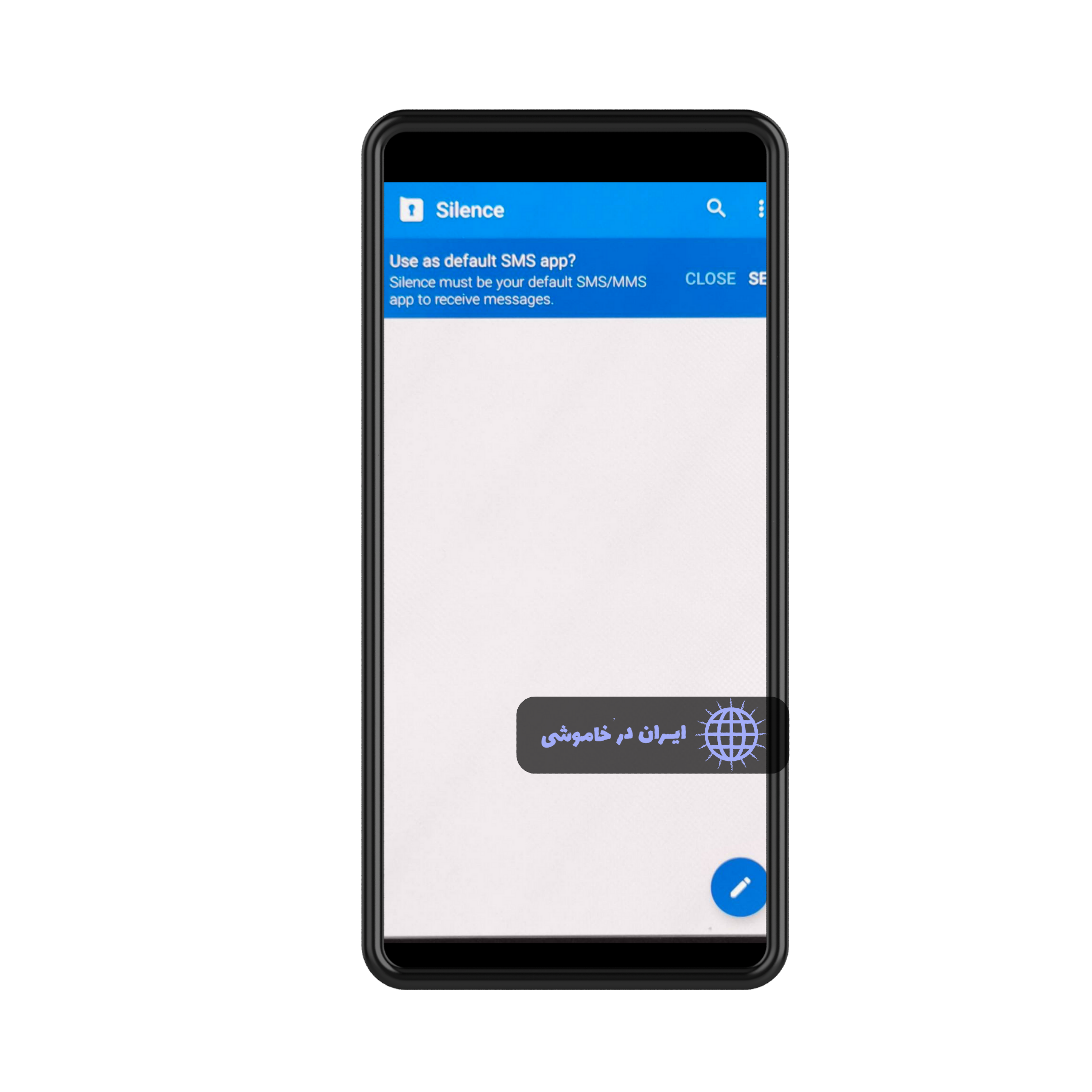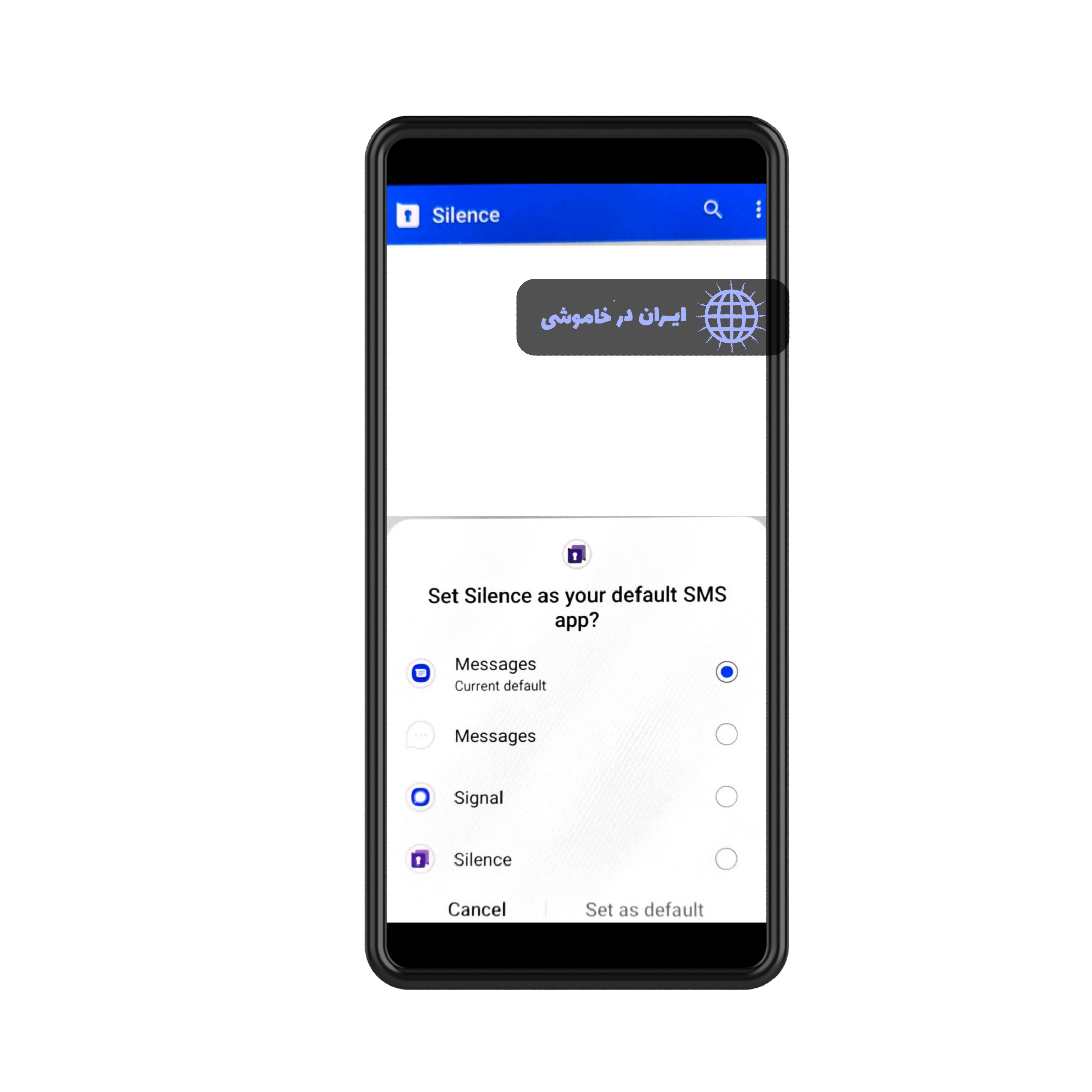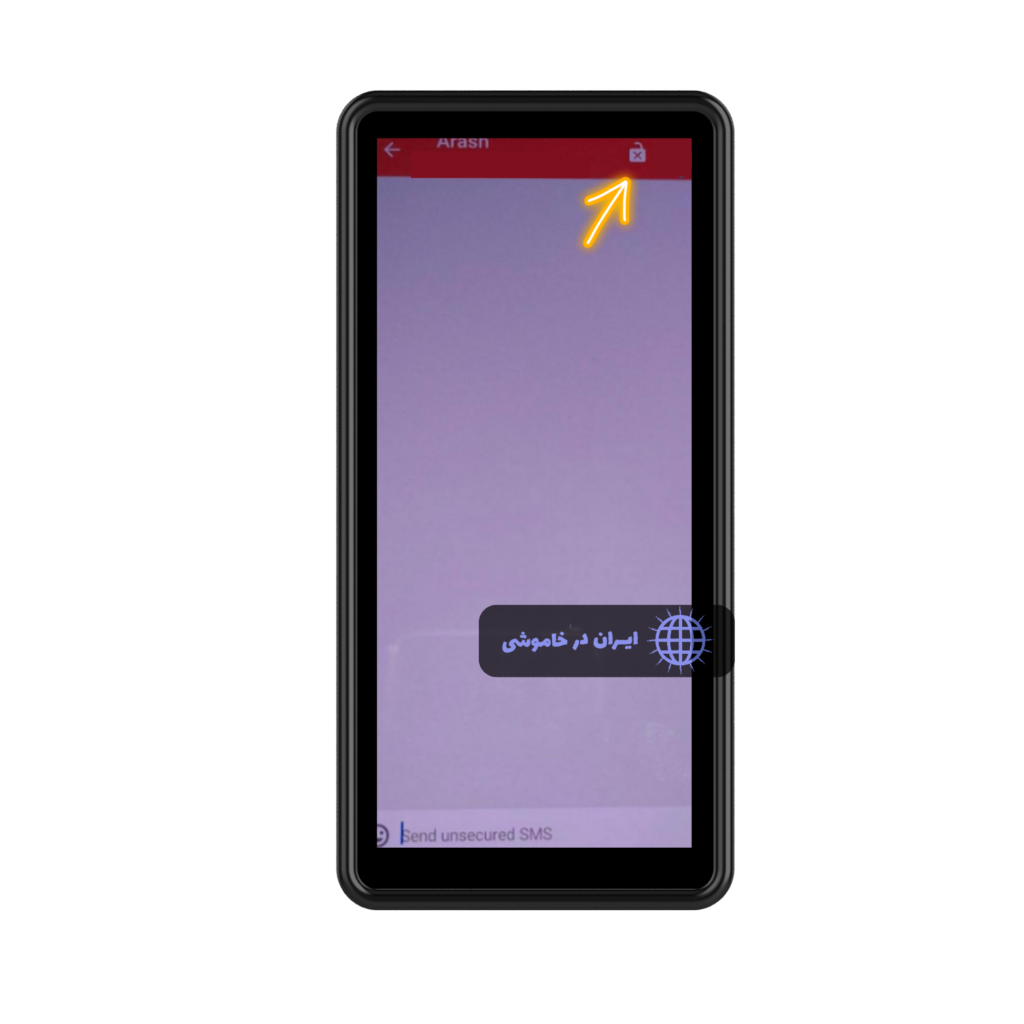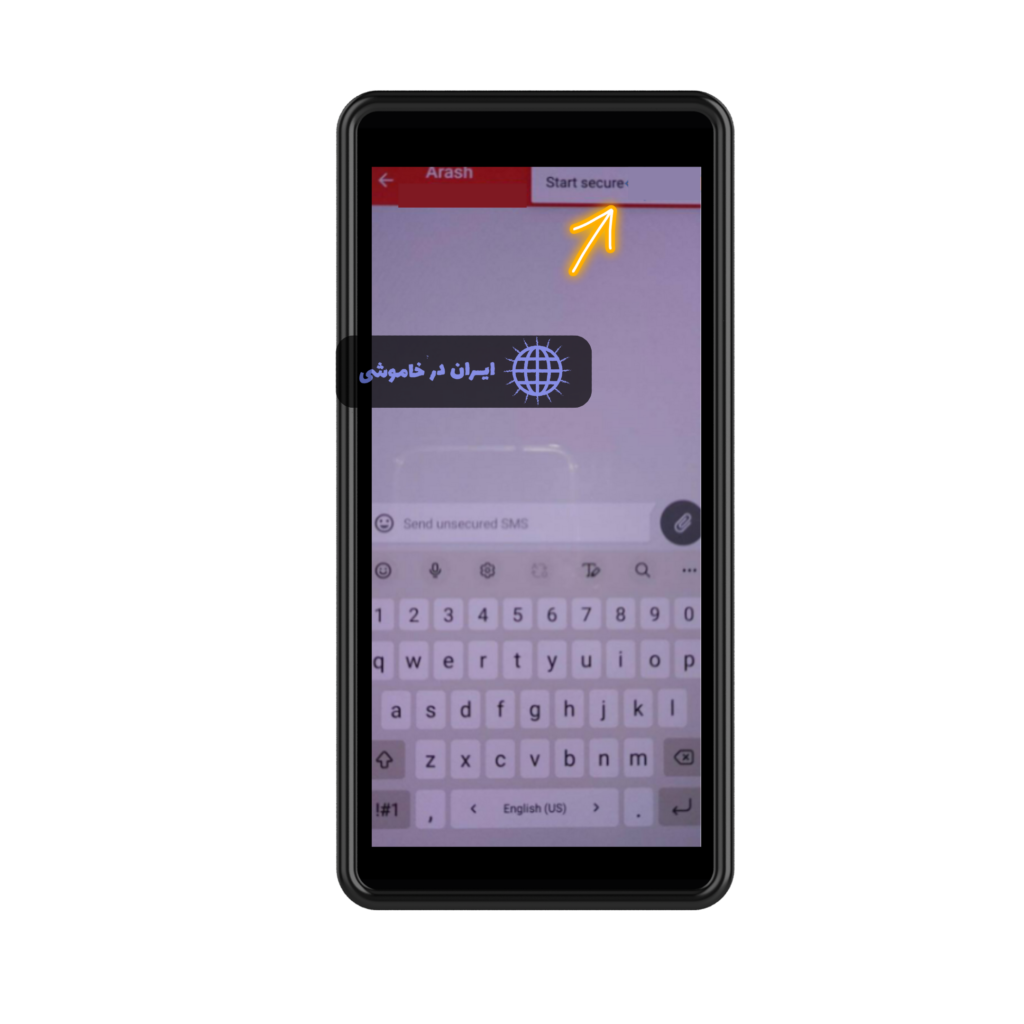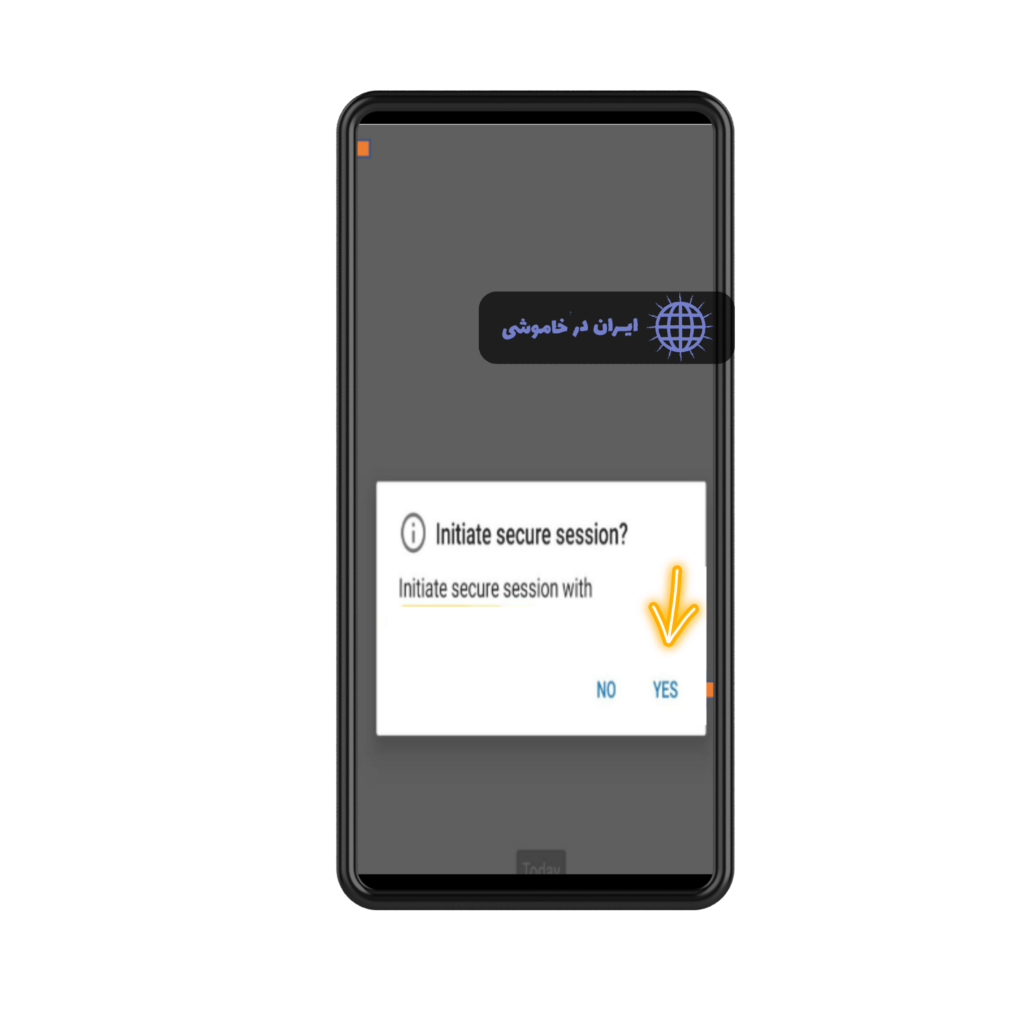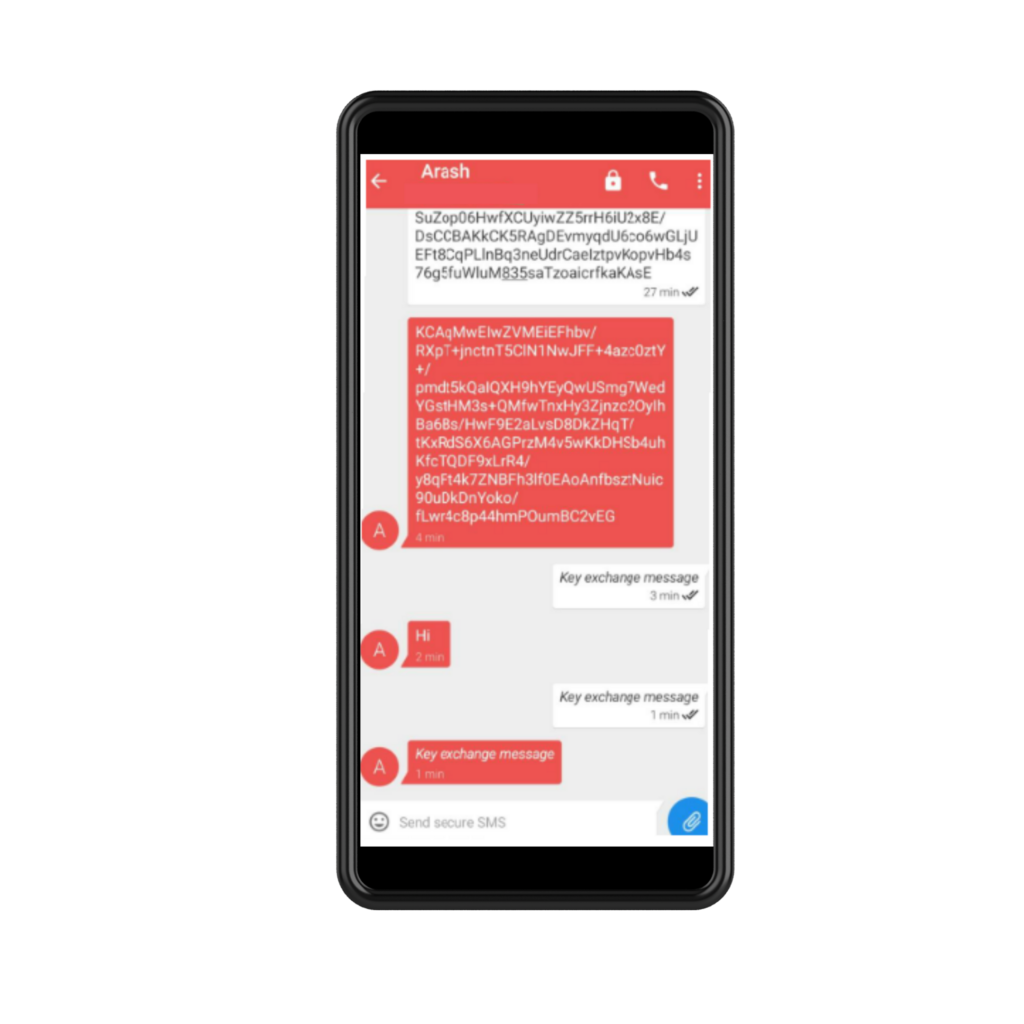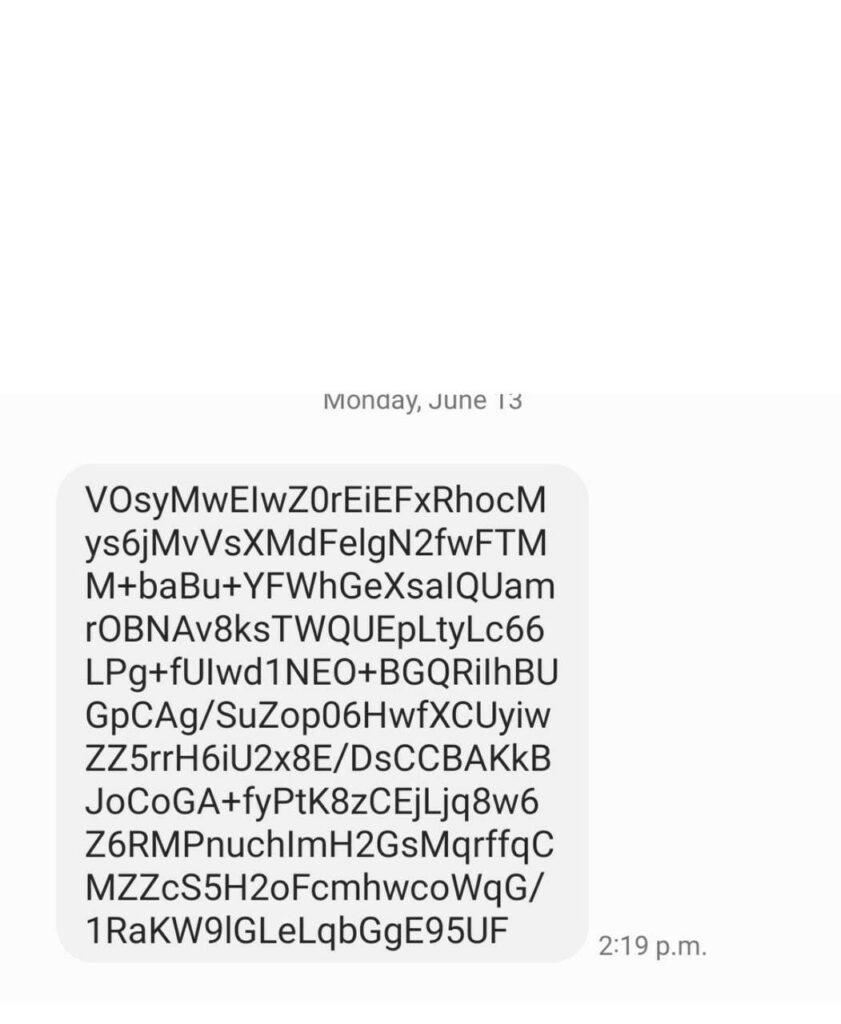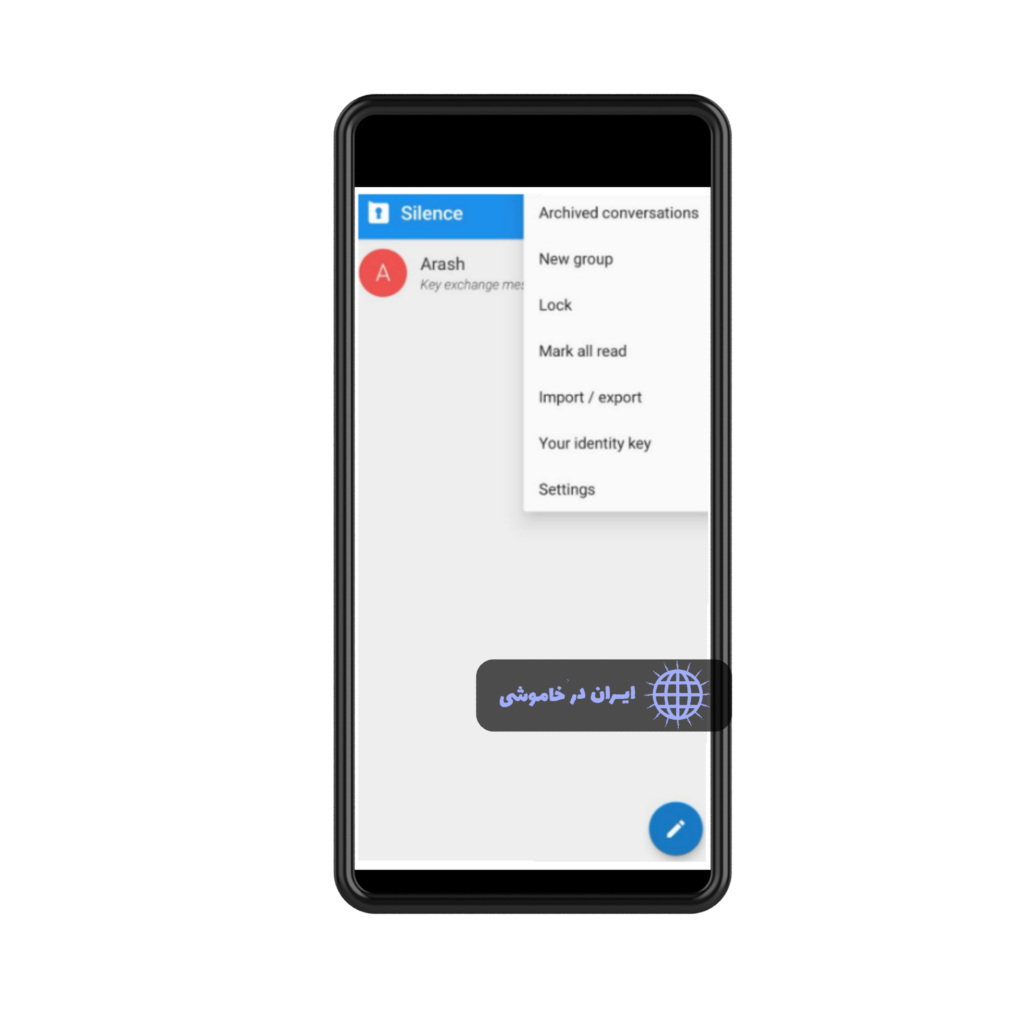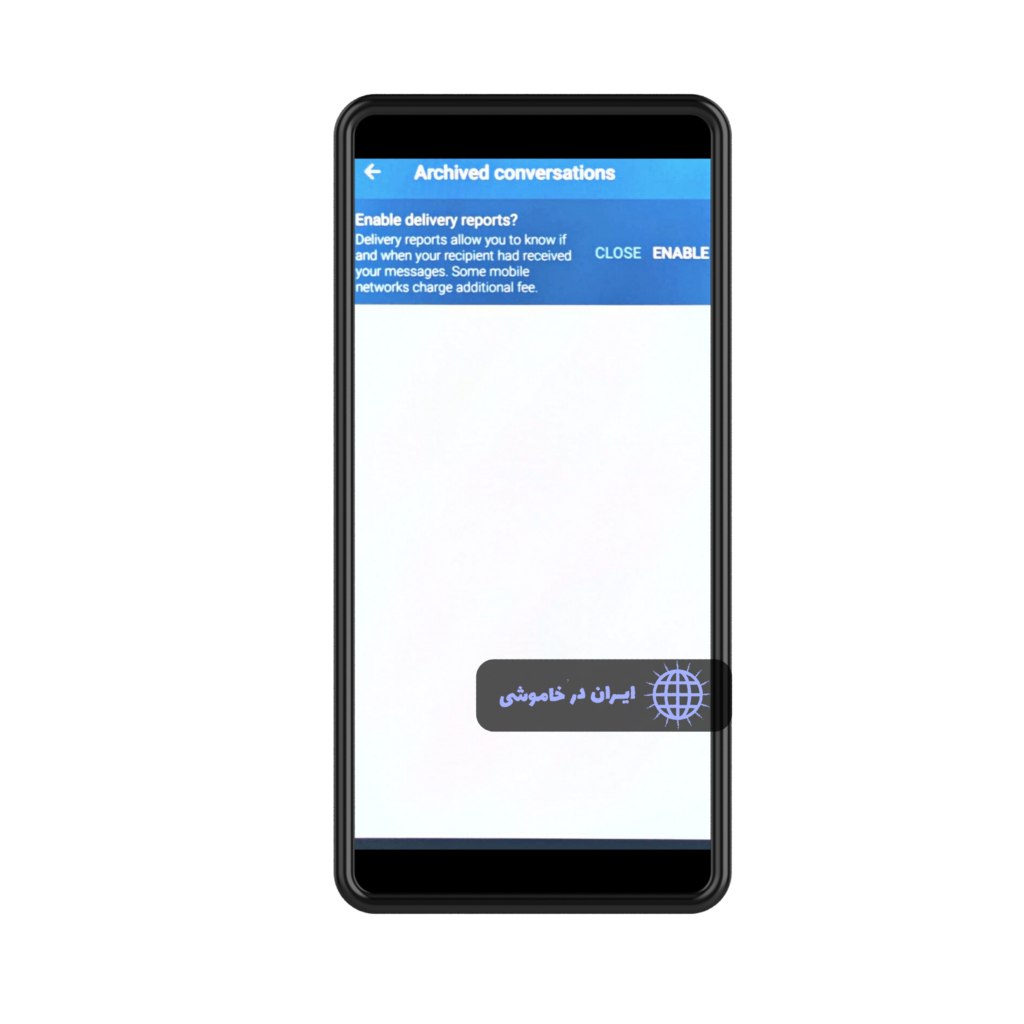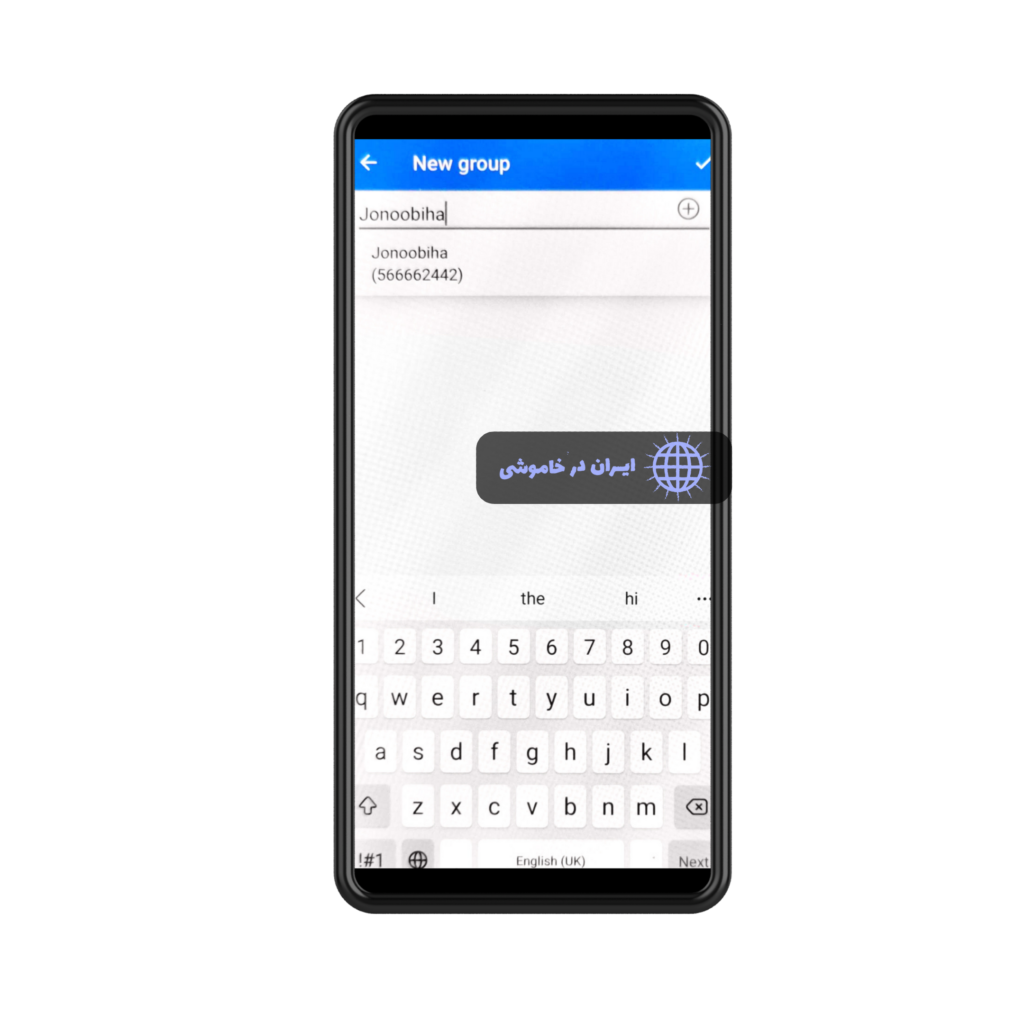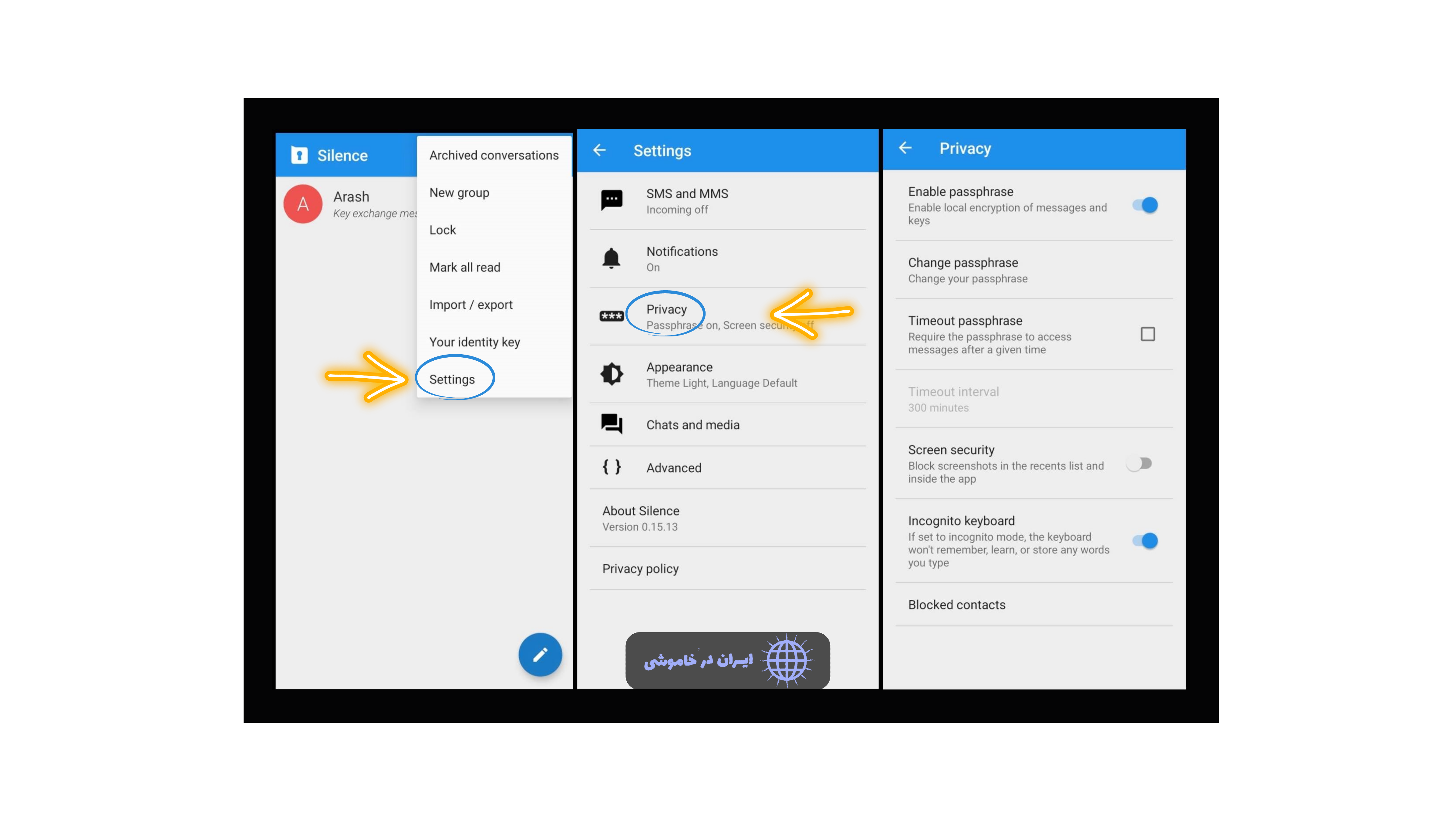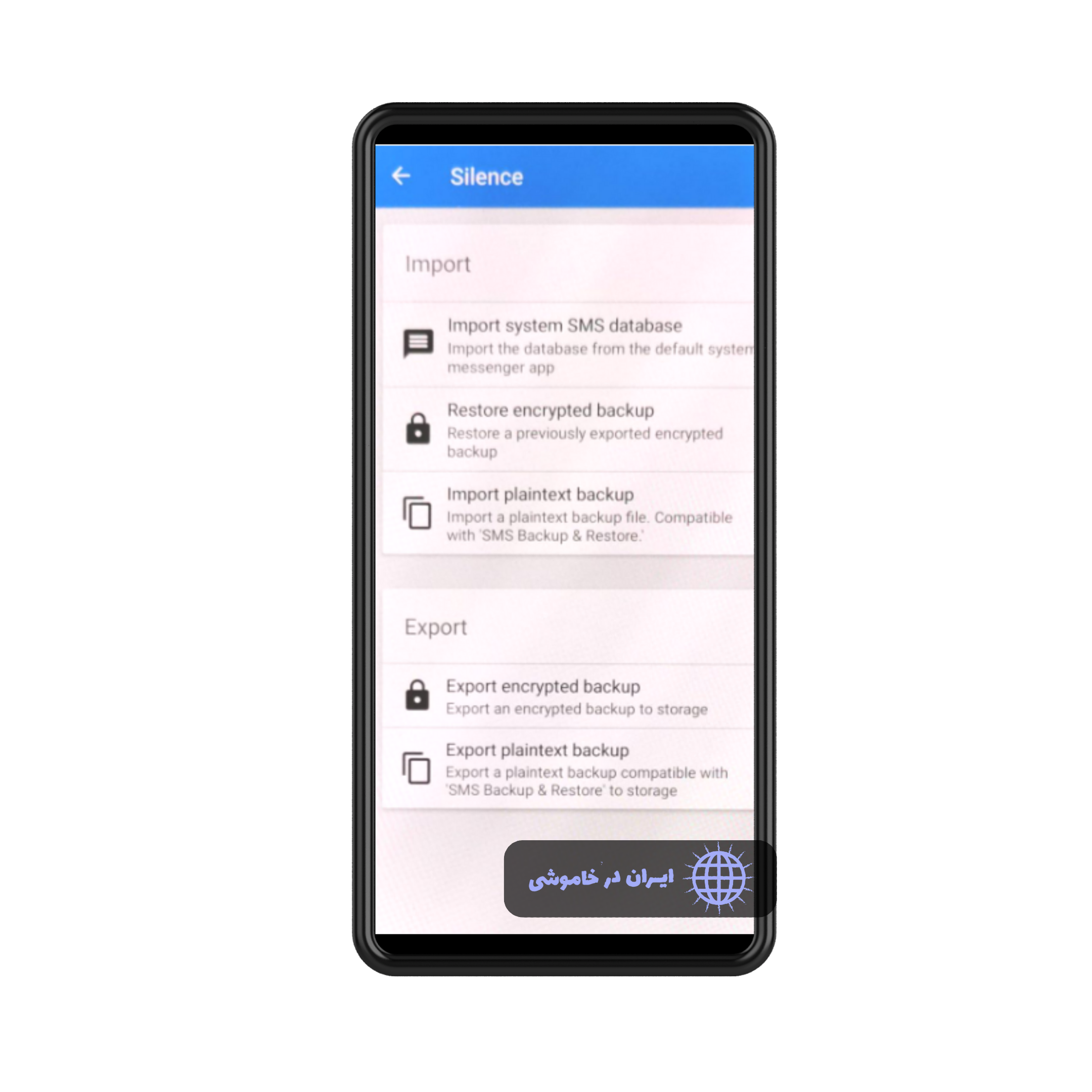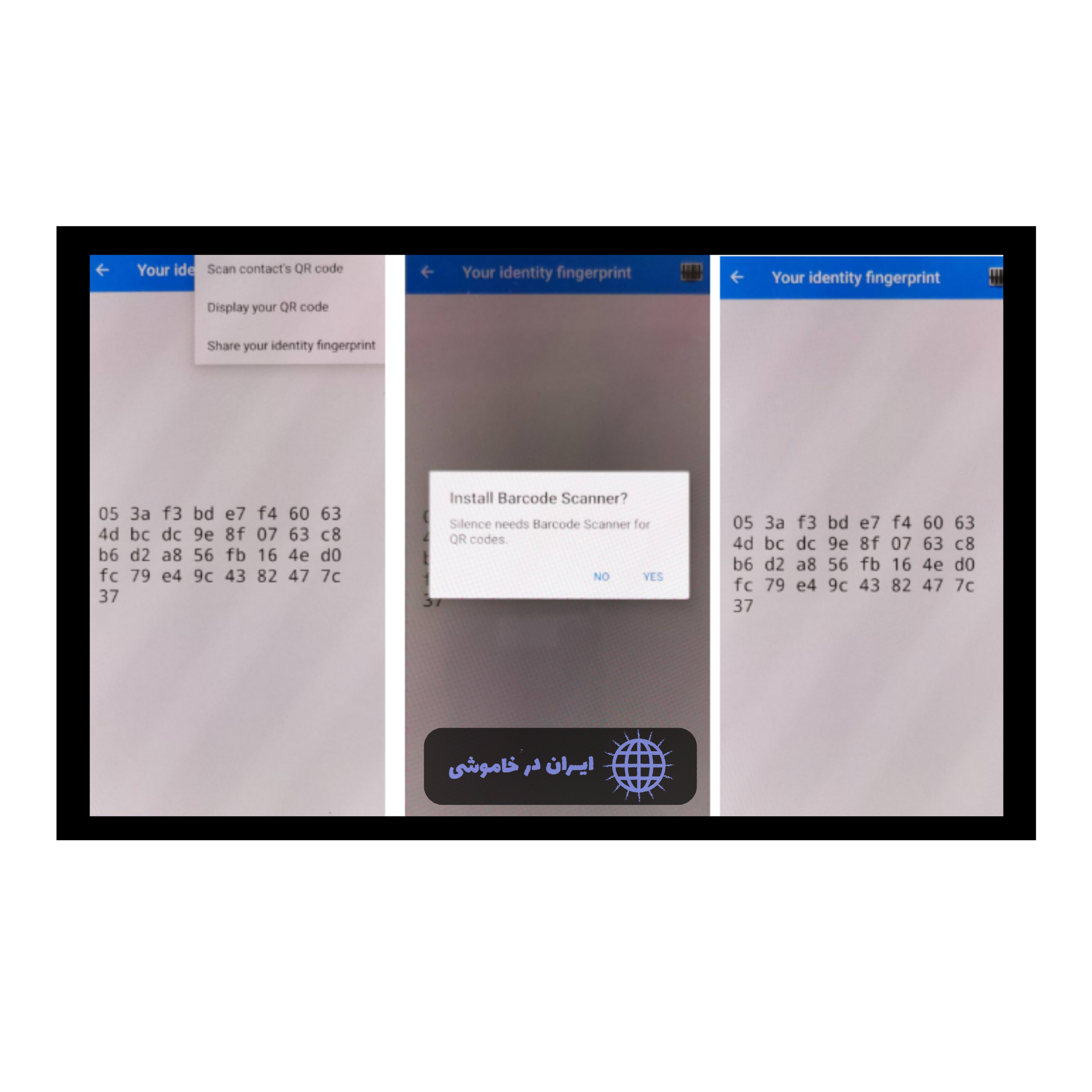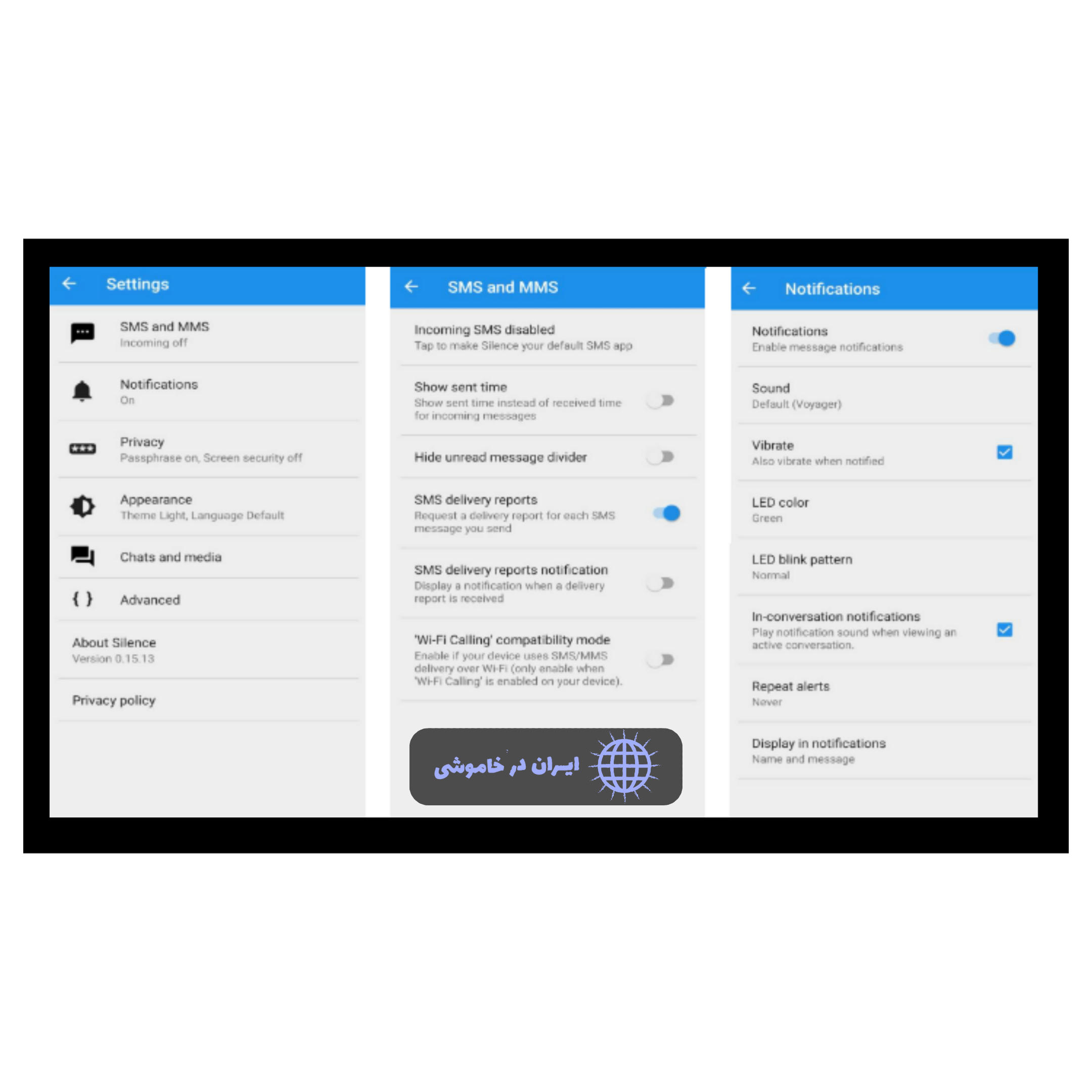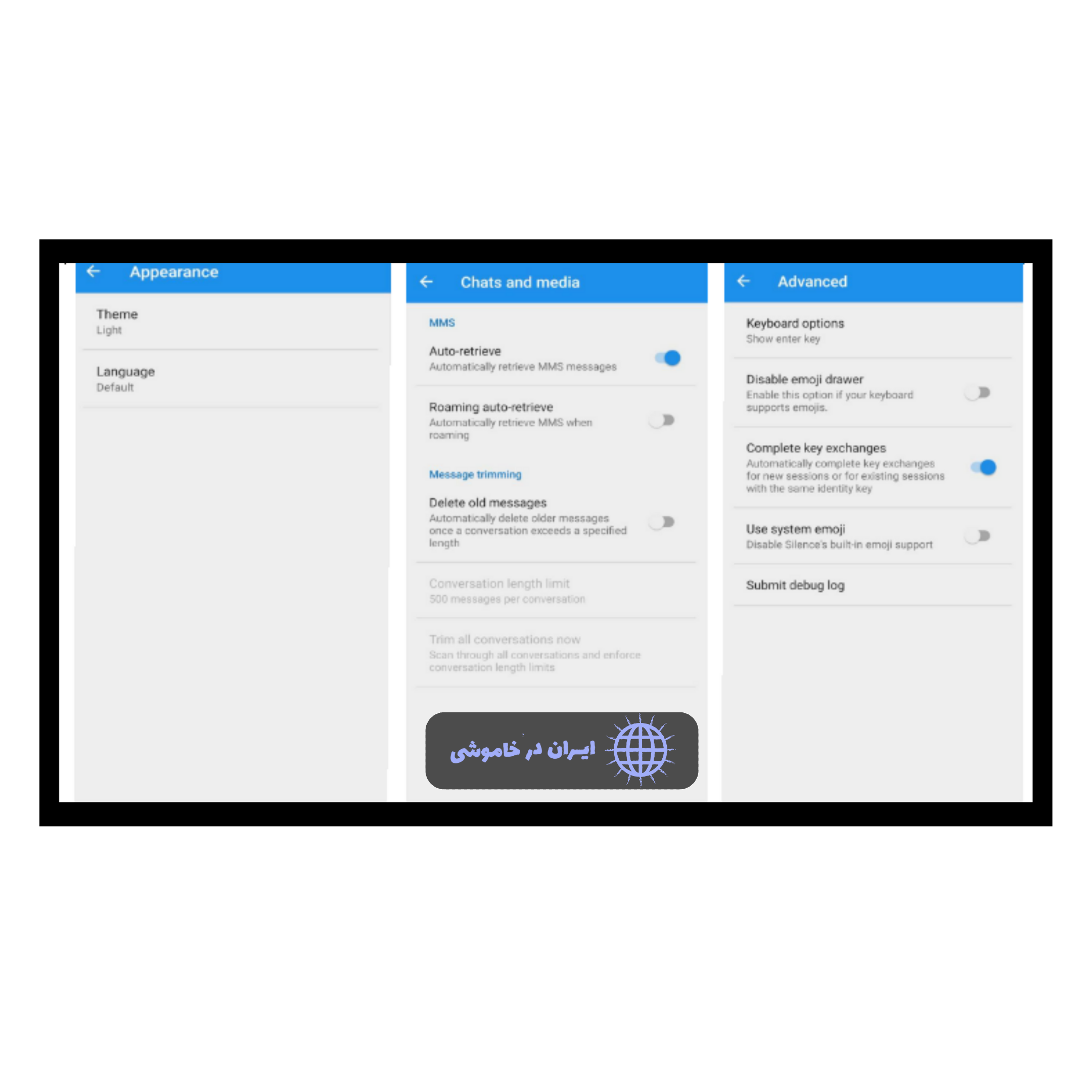به گمان من هیچ چیز به اندازهی صدای اعلان (نوتیفیکیش) برنامه پیامرسان، یادآور حضور ما در عصر دیجیتال نیست، جایی که ارتباطات ما با ظهور این برنامهها از اساس دچار دگرگونی شد.
این برنامهها در ابعاد زیادی از زندگی روزمره ما تنیده هستند؛ به لطف این برنامهها حالا میشود بیدرنگ با دوستانمان گپ بزنیم، همکارانمان را از پیشرفت کار مطلع کنیم و با اعضای خانواده بدون توجه به مرزهای جغرافیایی خوش و بش کنیم.
با این حال و هم عرض گسترش ارتباطات ما، اطمینان از امنیت و حفظ حریم خصوصی مکالمات نیز اهمیت پیدا کرده است. در این پست وبلاگ، ما به دنیای برنامه های پیامرسان می پردازیم، گزینههای مختلف موجود را بررسی میکنیم و شما را در مورد ایمنترین راههای استفاده از آنها راهنمایی میکنیم.
پیامرسانهای معتبر
پیامرسانهای معتبر، به آنهایی گفته میشود که از رمزگذاری سرتاسری (End-to-End Encryption) استفاده میکنند. رمزگذاری سرتاسری یک روش رمزنگاری است که در آن پیام ها فقط توسط فرستنده و گیرنده قابل خواندن هستند و هیچ نفر سومی، حتی ارایهدهنده خدمات پیامرسان، امکان دسترسی به آنها را ندارد.
در رمزگذاری سرتاسری، پیامها با کلیدی رمزگذاری می شوند که فقط فرستنده و گیرنده آن را دارند. در پیامرسانهای امن این کلید به هیچ وجه با ارایهدهنده خدمات پیامرسان به اشتراک گذاشته نمیشود. رمزگذاری سرتاسری یک روش موثر برای محافظت از حریم خصوصی و امنیت ارتباطات دیجیتال است.
برخی از پیامرسانهای معتبر عبارتند از:
سیگنال (Signal): سیگنال یکی از امن ترین پیام رسان های موجود است که از رمزگذاری پیش فرض استفاده می کند. ما در ایران درخاموشی پیشتر و به طور مفصل به معرفی این پیامرسان امن پرداختهایم. در تعریف این پیامرسان همواره گفته شده که پیامرسان مورد اطمینان ادوارد اسنودن است.
تلگرام (Telegram): تلگرام نیز از رمزگذاری سرتاسری استفاده می کند، البته برای فعال کردن این امکان، باید گزنه چت مخفی(سکرت چت) را فعال کنید.
واتساپ (WhatsApp): واتساپ نیز از رمزگذاری سرتاسری استفاده می کند، اما فقط برای مکالمات انفرادی.
iMessage (iOS): iMessage پیامرسان پیش فرض سیستم عامل iOS است که از رمزگذاری سرتاسری استفاده میکند.
سشن :(Session) پیامرسان «سشن» یکی از امنترین اپلیکیشنها و پیامرسانهاس. این برنامه نه تنها به دادههای شما دسترسی ندارد بلکه ادعا میکند که هیچ ابردادهای نیز از کاربران جمعآوری نمیکند.
دادهها و ابردادههایی که پیامرسانها جمعآوری میکنند:
علاوه بر پیامها، پیامرسانها ممکن است اطلاعات دیگری مانند شماره تلفن، آدرس ایمیل، تاریخ و زمان ارسال پیام، و موقعیت مکانی کاربر را نیز جمع آوری کنند. از آنجا که برنامهها برای برقراری موفقیت آمیز ارتباط شما، معمولا به ابردادهها احتیاج دارند، به زحمت بتوان از جمعآوری این اطلاعات ممانعت کرد.
همانطور که یک پستچی برای تحویل نامهی شما باید بتواند روی پاکت را بخواند، ارتباطات دیجیتال نیز اغلب با دسترسی به منبع و مقصد مشخص میشوبا این وجود، تا زمانی که قوانین مناسبتری در راستای حفاظت از ابردادهها جایگزین قوانین فعلی شوند و تا توسعهی ابزارهای و اپلیکیشنهایی که به حفاظت از ابردادهها، اهمیت بیشتری میدهند، بهترین کاری که میتوان انجام داد این است که هنگام برقراری یک ارتباط دیجیتال، حواستان به ابردادههایی که رد و بدل میشوند، باشد؛ به اینکه چه کسانی به این دادهها دسترسی دارند و اینکه چه کسانی از آنها استفاده میکنند.
امن تر نگه داشتن پیامرسانها
علاوه بر استفاده از پیامرسانهای معتبر، میتوانید اقدامات دیگری نیز برای امن تر نگه داشتن پیامرسانها انجام دهید. بعضی از این اقدامات را باهم مرور میکنیم:
استفاده از رمزعبور قوی: برای ورود به پیامرسان خود از یک رمزعبور قوی استفاده کنید.
فعال کردن تایید دو مرحلهای: تایید دو مرحلهای یک لایه امنیتی اضافی است که به شما کمک میکند از حساب خود محافظت کنید.
استفاده از گزینه حذف خودکار: این گزینهای است که در برخی پیامرسانها وجود دارد و با فعال کردن آن پیامها فقط برای مدت زمان محدودی قابل مشاهده هستند.
خارج شدن از دیگر دستگاهها: این گزینهای است که برخی پیامرسانها به آن مجهزند. اگر شما تصور میکنید که ممکن است کسی با روی یک دستگاه دیگر و با نام کاربری شما وارد حسابتان شده است میتوانید با فعال کردن این گزینه از تمام دستگاهها غیر از دستگاه خودتان بیرون بیایید.(LogOut). طریقه انجام این کار در سه پیامرسان محبوب و پرکاربرد در ایران را با هم مرور میکنیم:
در تلگرام: تلگرام: تنظیمات > حریم خصوصی و امنیت > جلسات فعال > پایان دادن به همه جلسات دیگر
Telegram: Settings > Privacy & Security > Active Sessions > Terminate All Other Sessions
در واتساپ: گزینههای بیشتر> دستگاههای مرتبط > خروج از همه دستگاهها
WhatsApp: More options > Linked devices > Log out from all devices
درسیگنال: تنظیمات > حریم خصوصی > جلسات فعال > پایان دادن به همه جلسات دیگر
Signal: Settings > Privacy > Active sessions > Terminate all other sessions
به طور کلی برای اینکه مطمین شوید که تنها خودتان از حسابکاری پیامرسانتان استفاده میکنید، توصیه میشود که هر از چند گاهی این گزینه را استفاده کنید.
استفاده از VPN: به کارگیری VPN میتواند در روند جمعآوری ابر داده اختلال ایجاد کند و یک لایه اضافی برای مقابله با نظارت احتمالی به وجود بیاورد.
نکات تکمیلی
در اینجا به چند نکته تکمیلی برای برقراری ارتباط امن با دیگران اشاره میکنیم:
- از پیامرسانهای ناشناخته یا مشکوک استفاده نکنید.
- قبل از دانلود و نصب یک پیامرسان، سیاستهای حریم خصوصی آنرا مطالعه کنید و بعد تصمیم بگیرید که میخواهید اطلاعات و دادههای خود را از طریق آن منتقل کنید.
- از پیامرسان داخلی استفاده نکنید: پیامرسانهای داخلی معمولا از رمزگذاری سرتاسری استفاده نمیکنند. این بدان معناست که ارائه دهنده خدمات پیامرسانها می تواند پیامهای شما را بخواند و آنها را با دیگران به اشتراک بگذارد.
- علاوه بر این، پیام رسان های داخلی معمولا از سیاست های حریم خصوصی شفاف برخوردار نیستند. یعنی ممکن است ارایهدهنده خدمات پیام رسان اطلاعات دیگری را نیز در مورد شما جمع آوری کند، مانند موقعیت مکانی، شماره تلفن و سابقه فعالیت شما. همچنین شواهد زیادی از نظارت و سانسور در این پیامرسانها و به اشتراک گذاشتن دادههای کاربران با نیروهای امنیتی توسط آنها منتشر شده است.
بنابراین، اگر به حریم خصوصی و امنیت خود اهمیت می دهید، بهتر است از پیام رسان های داخلی استفاده نکنید.
حرف آخر
با توجه به افزایش تهدیدات سایبری، حفظ امنیت اطلاعات و حریم خصوصی در ارتباطات دیجیتال اهمیت زیادی پیدا کرده است. استفاده از پیامرسانهای معتبر و رعایت نکات امنیتی می تواند به شما کمک کند تا ارتباط امن تری با دیگران برقرار کنید.
اما همواره به یاد داشته باشید که هیچ امنیت قطعی در دنیای اینترنت وجود ندارد. این نکته را باید هنگام رد و بدل کردن محتوایی که برای شما ممکن است خطرات امنیتی به همراه داشته باشد در نظر بگیرید. به خصوص اگر در کشوری مثل ایران زندگی میکنید که نیروهای امنیتی به ابزارهای پیشرفتهای برای رصد کاربران مجهز هستند.